- ACTとプラグインを整理して導入!
- 必須級のプラグイン(補助輪・OverlayPlugin)も導入解説しています!
- さまざまなDPSオーバーレイが選べます!

ギミックのコールをしてくれたりするのは
以下で紹介するCactbotだったりします。

DPS向上のためのサイト「xivanalysis」について
FFLogsにアップロードされている戦闘ログを解析して改善点を表示するサイトを紹介しました。
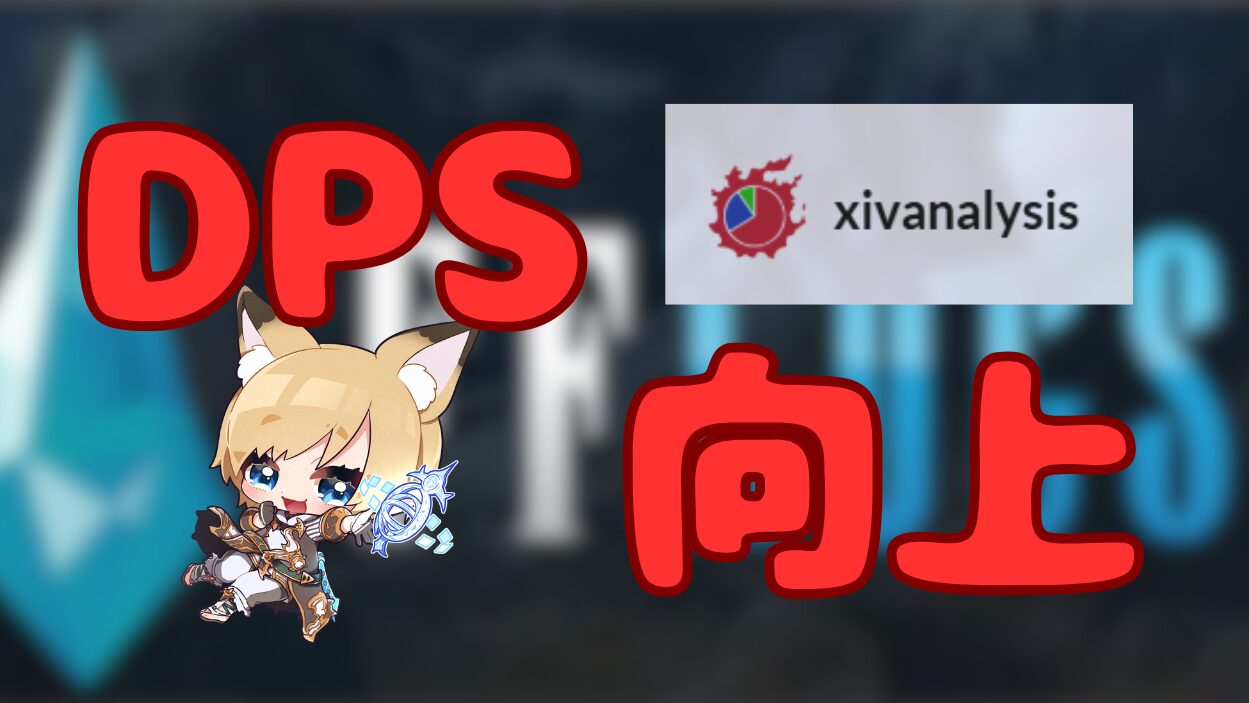

伸び悩んでいる人は是非!
高難易度に挑む人は必ず見たほうがいいサイトです。
※本家ACTより簡単に導入できる「IINACT」について


できれば両方導入できれば便利といえば便利。
ただ単にDPS表示しておきたい場合はACT起動せずにすみます。
2025/04/28現在では本家との併用は不可。
補助輪で行えるシナジー・軽減の管理はこちらのプラグインで十分代用可能ではあります↓

参考にしたページ

どちらを参照しても問題ないように、
フォルダ名などを揃えて解説します。
0. ACT導入前の準備
解凍ソフト「7-zip」(あくまで一例)
ダウンロードはこちらから。
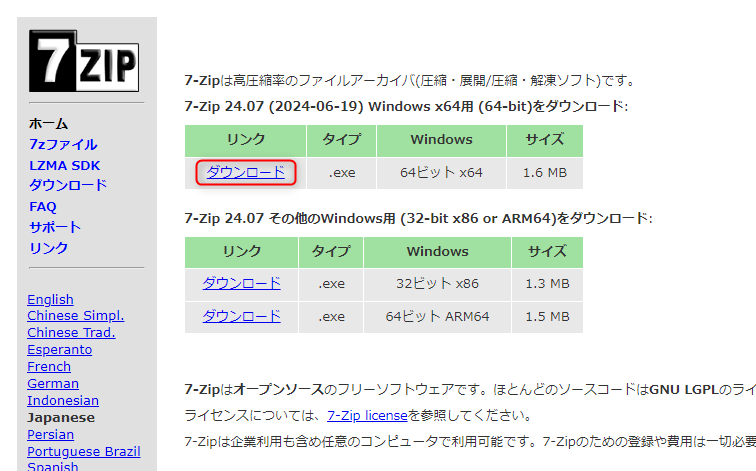

あとは初期設定のままインストールを進めてOK。
他の解凍ソフトをインストールしてある場合は
そちらで問題ありません。
.NET Framework 4.8
ダウンロードはこちらから。
これより新しいバージョンが入っている場合はそれでOKです。
Visual Studio 2017 用 Microsoft Visual C++
ダウンロードはこちらから。
遅かれ早かれ補助輪を導入することになると思うので、最初に入れておくことを勧めます。
Windowsの時刻合わせを徹底する
ダメージ計測以外にも、補助輪やCactbot、諸々において
Windowsの時刻がズレているせいで上手く動かない
というケースが多発しています。
なので、ACT導入前にWindowsの時刻合わせをしておきましょう。

Windows時刻のズレを計測するサイト


最低でも1秒以内にしましょう!
以上を踏まえて導入していきます。
1. ACT本体の導入
本体のダウンロード
ダウンロードはこちらから。
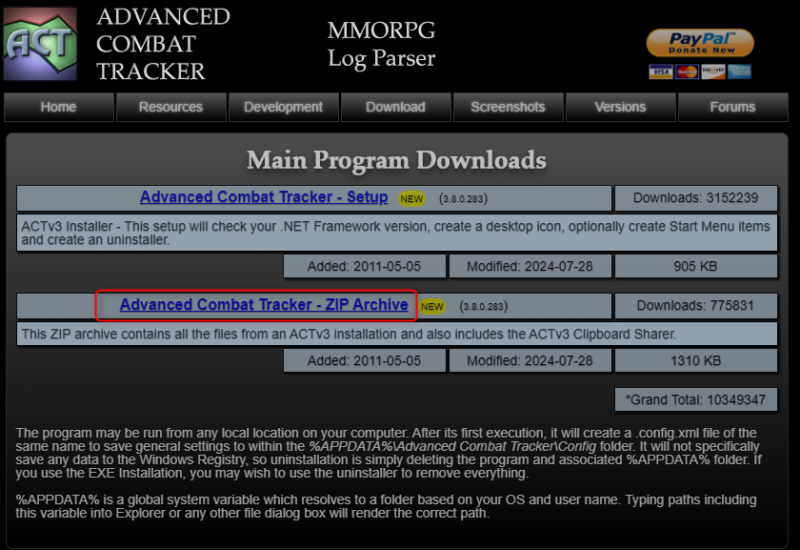
以下の解説は全てzip版を導入した前提です。
インストールする(解凍して配置するだけ)
ダウンロードしてきたACTv3.zipを解凍するとこうなります。

これを任意のフォルダに移動します。
今回はこのACTv3フォルダを配置するために
Dドライブ直下にappというフォルダを作成します。
Program Filesには配置しないように!
理由がわからなければマネしてください。
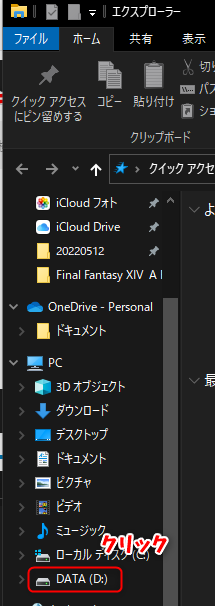
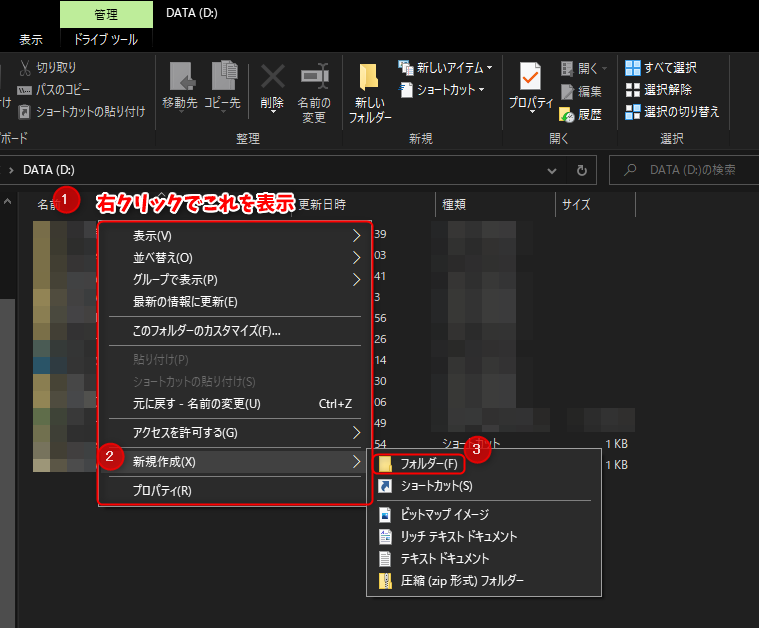

ここでappというフォルダを作成し、
そこに解凍したACTv3フォルダを
ドラッグ&ドロップで入れましょう。
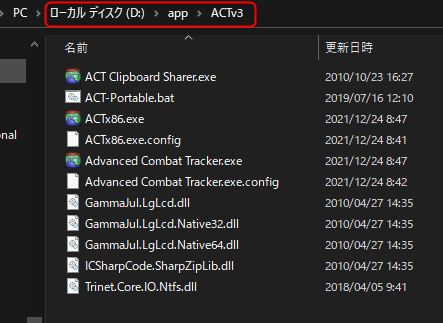
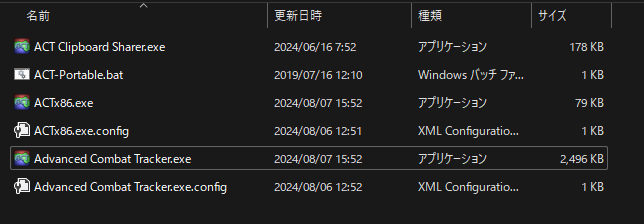
管理者権限で起動できるように設定
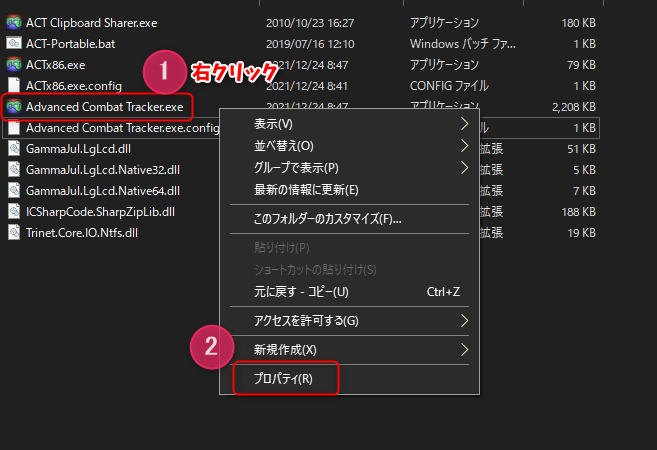
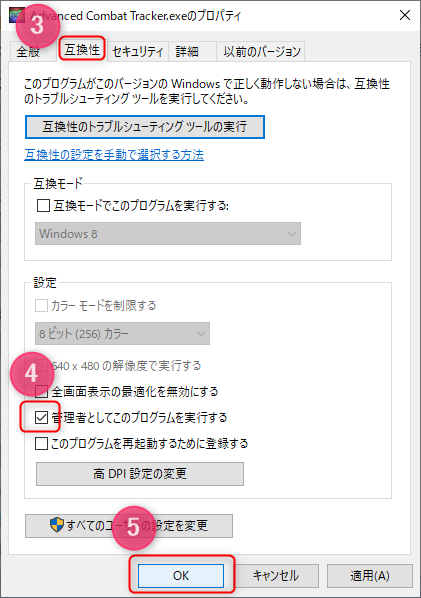
起動しやすいようにショートカットを作成・配置
任意の場所に配置しておきましょう。
デスクトップに置くパターンが多いと思います。
2. ファイアウォールの設定
タスクバーの「ここに入力して検索」のところにファイアと入力します。
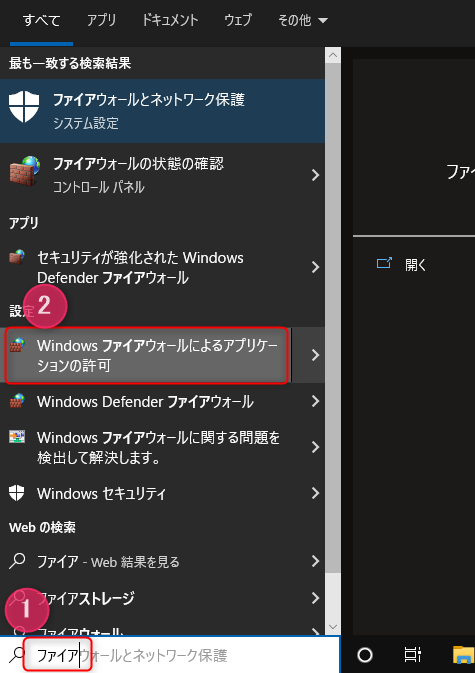
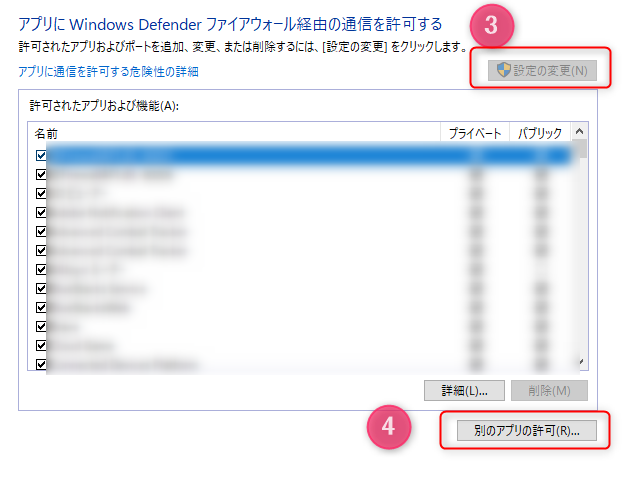
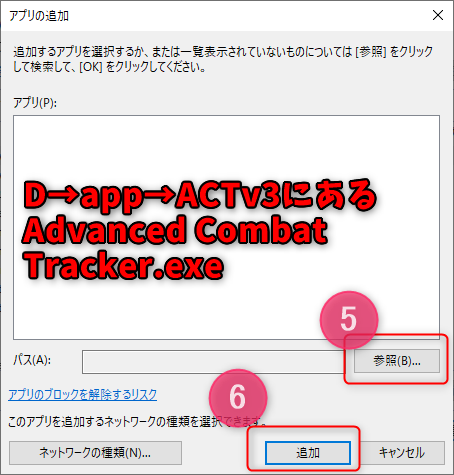
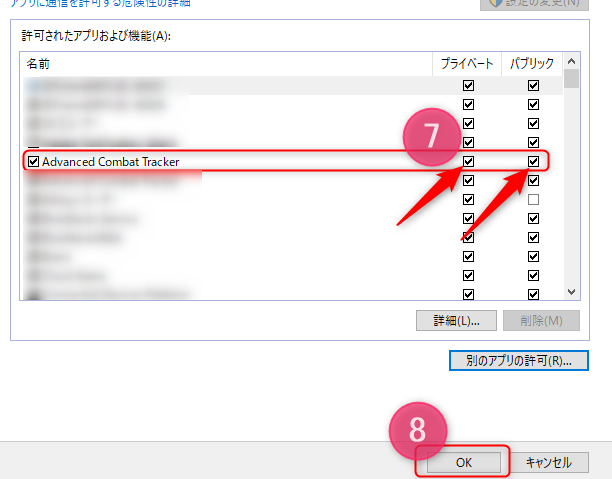

万全にするならここでPC再起動をしましょう。
※重要※ Windows Defenderなどセキュリティソフトでの除外設定を行う
Windows Defenderの場合(クリックで展開)
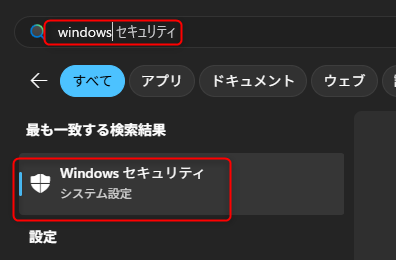
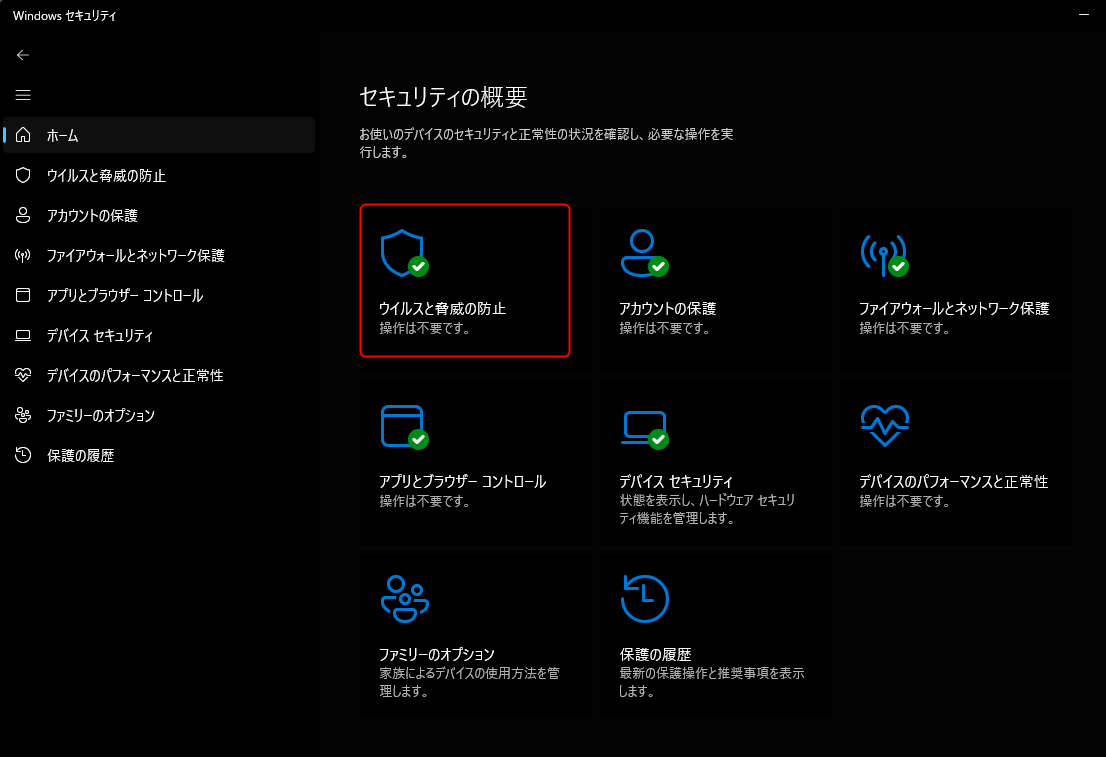
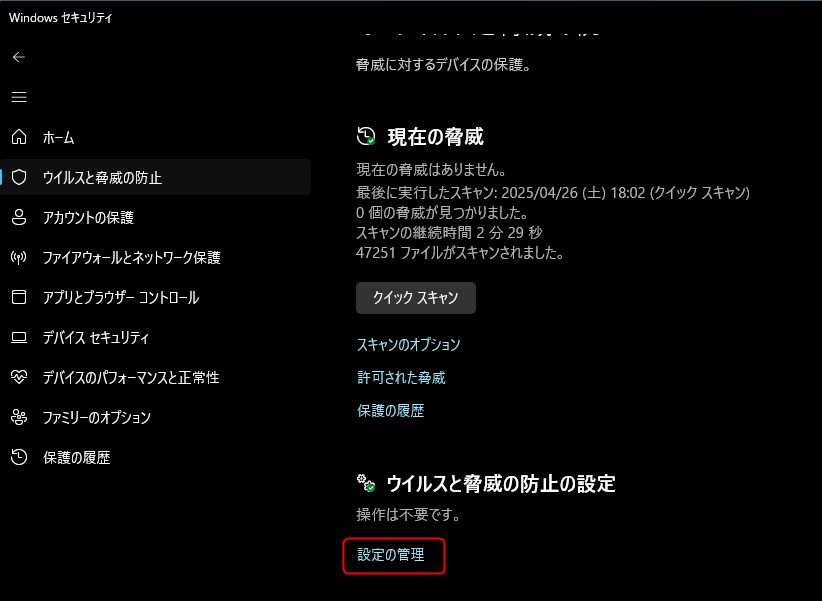
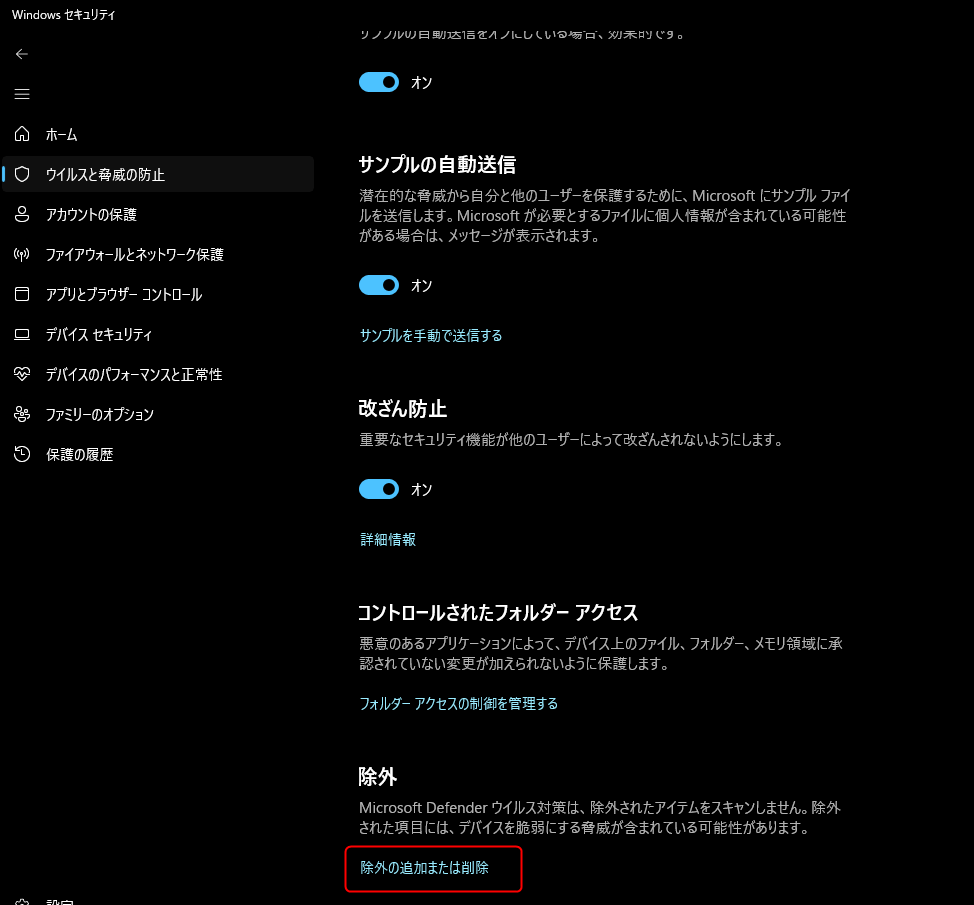
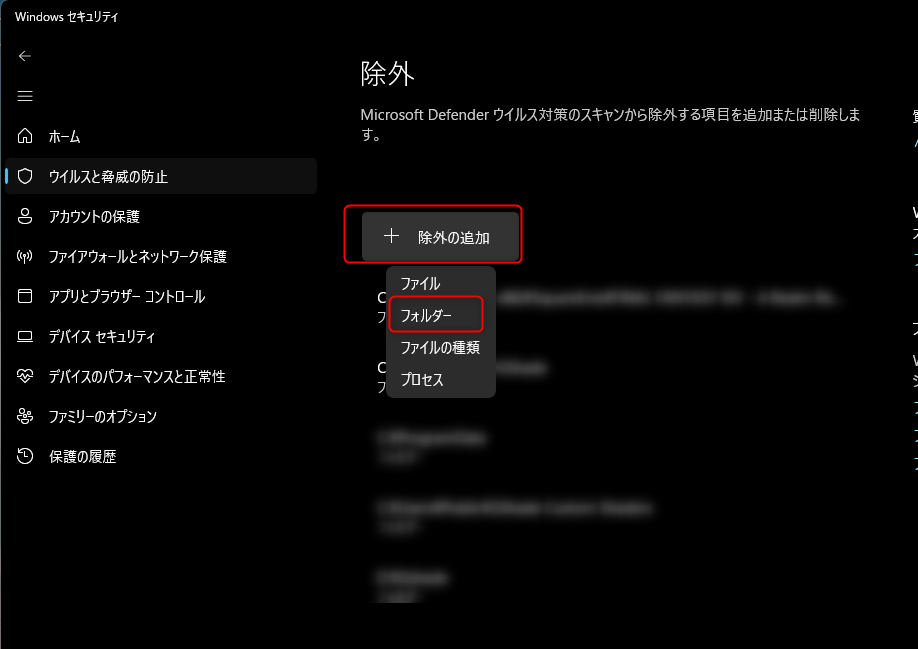
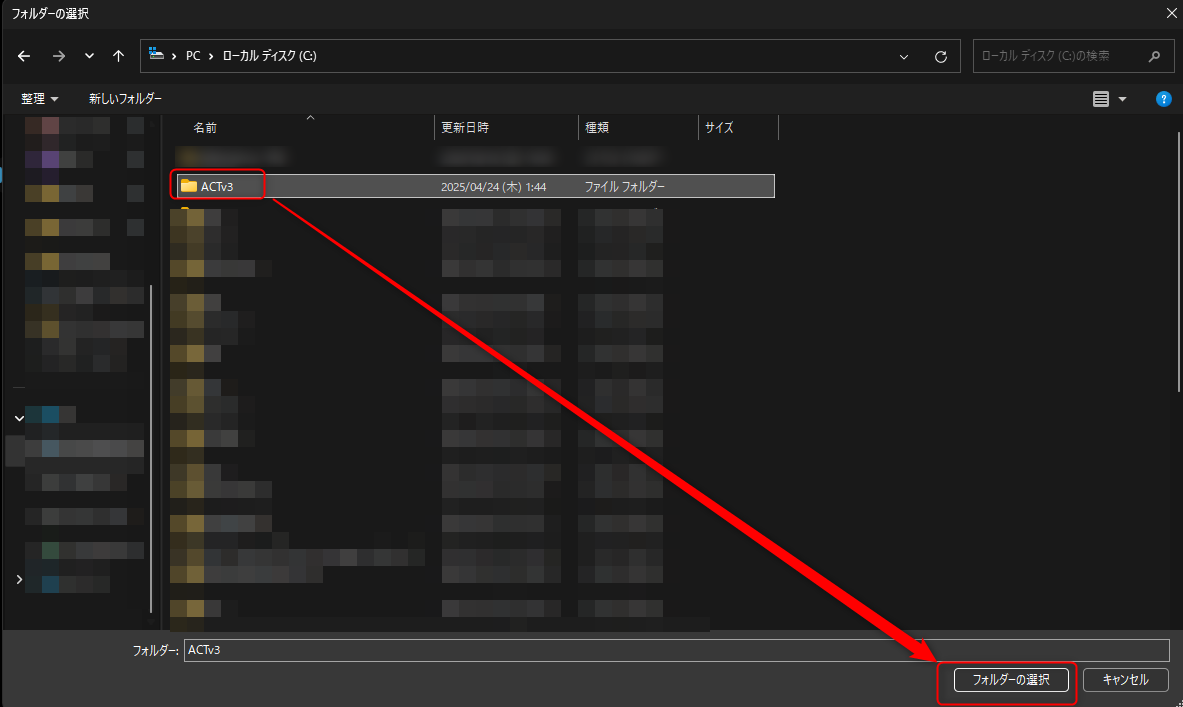
その他セキュリティソフトでの除外方法は割愛します。
「(セキュリティソフト名) 除外設定」で検索してみてください。
その設定でACTのフォルダを指定してください。
3. プラグインのダウンロード・配置
FF14用プラグイン「FFXIV_ACT_Plugin.dll」
ACT単体ではFF14のデータを拾うことはできません。
そこでFF14のデータを拾うためにプラグインを導入する必要があります。
ダウンロードはこちら。
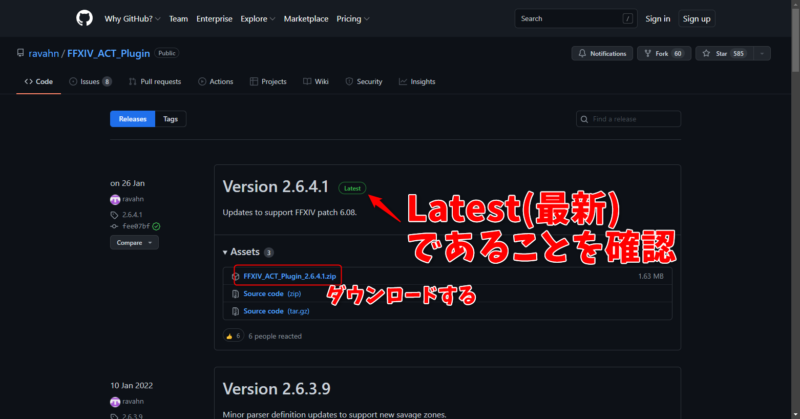
ダウンロードして解凍するとFFXIV_ACT_Plugin.dllとdeucalion-○○○.distrib.dllというファイルが出てきます。
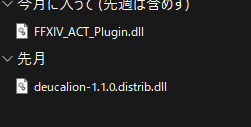
これを配置するためのフォルダを作っておきます。
ACTv3フォルダにpluginフォルダを作成。
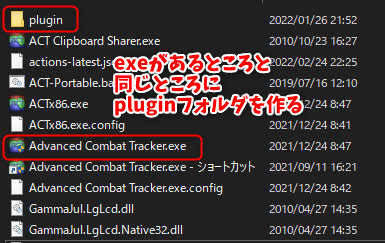
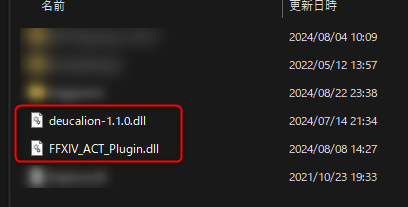
D:\app\ACTv3\plugin に FFXIV_ACT_Plugin.dll と deucalion-○○○.distrib.dll を配置しましょう。
補助輪を入れる場合「ACT.Hojoring~~~」
こちらからダウンロード。
pluginフォルダにHojoringフォルダを配置すればOKです。


今後ACTになにか追加する場合にはpluginフォルダ下に配置しましょう。
4. ACTを起動し、プラグインを導入する
ここまでの設定ができていれば、起動する際にこのような画面が出てくるはず。
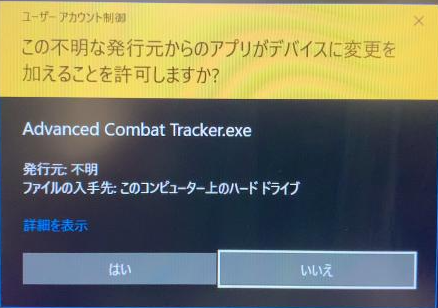

管理者として実行するのでこの画面が出てきます。
【2024/08/12追記】もしかしたらこんな警告が表示されるかも?
Parsing event not handled
You do not appear to have any log parsing plugins enabled. ACT
cannot parse game logs without this support.Would you like to show the Startup Wizard to assist you in
downloading and enabling one?Click [Cancel] to never show this message again.
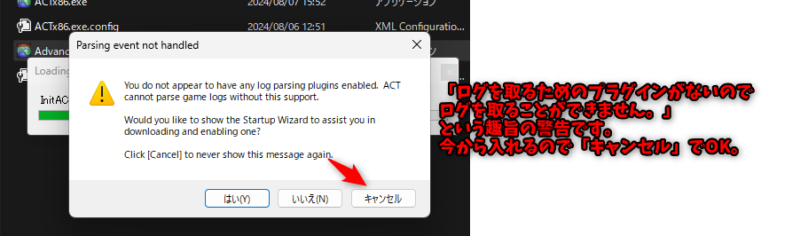
セットアップウィザードは無視する
「Close」ボタンで閉じます。
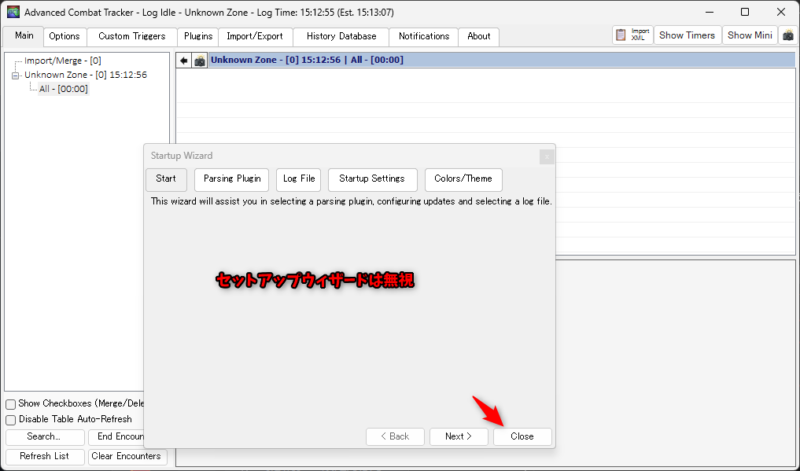
PluginsタブからFFXIV_ACT_Plugin.dllを読み込ませる
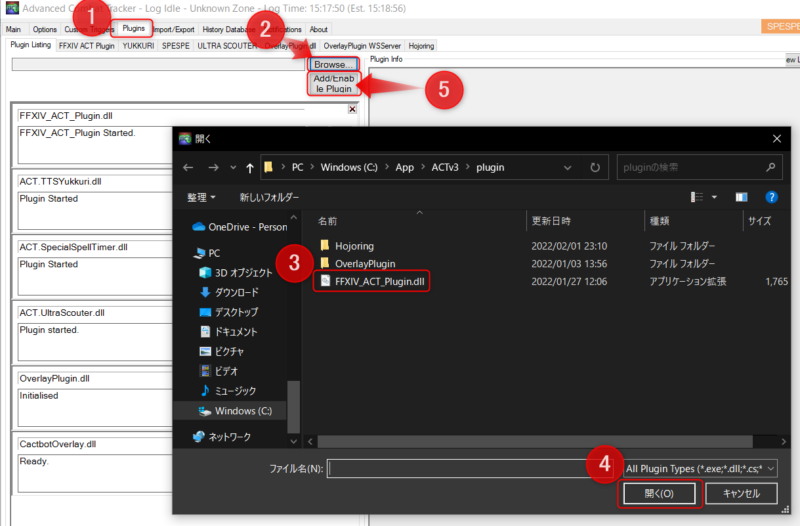
読み込ませると、以下のようになるはず。
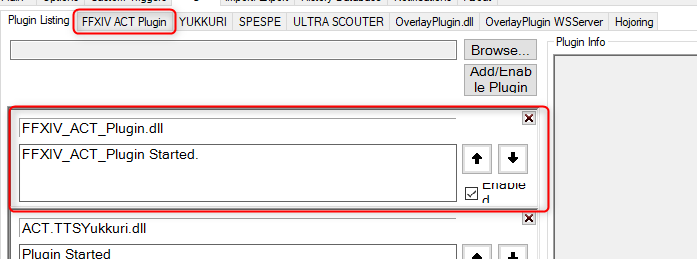
DPSを画面上に表示するために「OverlayPlugin」
画面上に見やすく表示するためには、オーバーレイが必須です。
補助輪とはまた別のCactbotというオーバーレイセットがとても便利で、
それを導入するためにはこちらのプラグインが必須になります。

DPSを表示するためのオーバーレイの種類ももちろん増えるので、
必須と言っても過言ではないプラグインです。
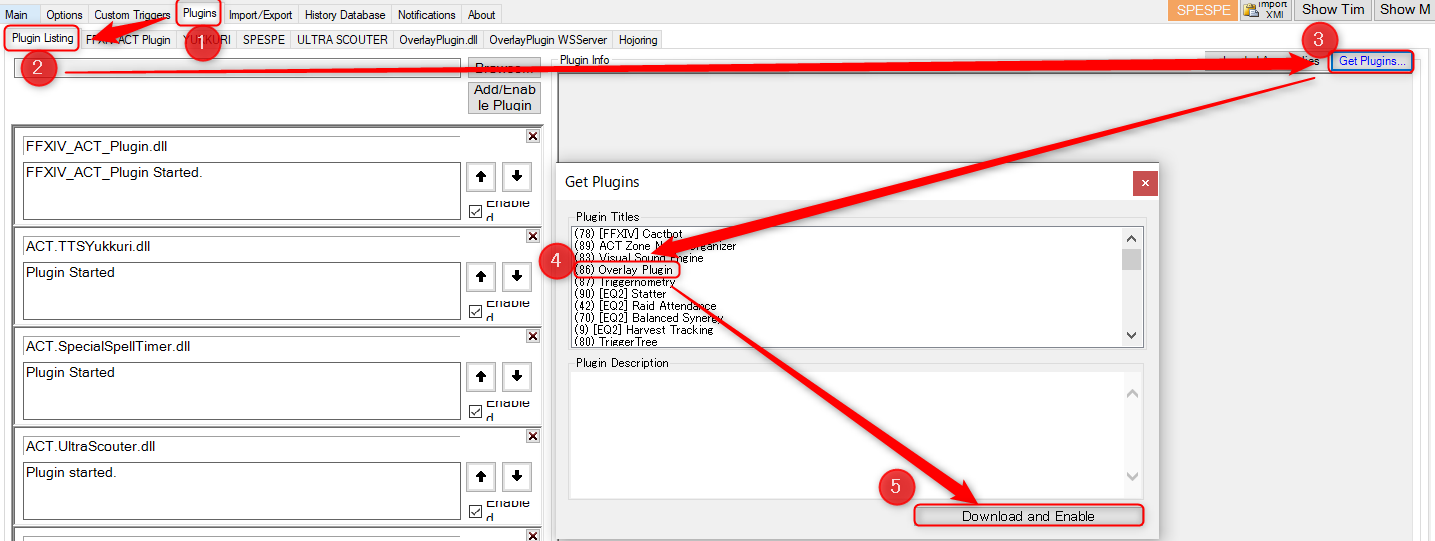

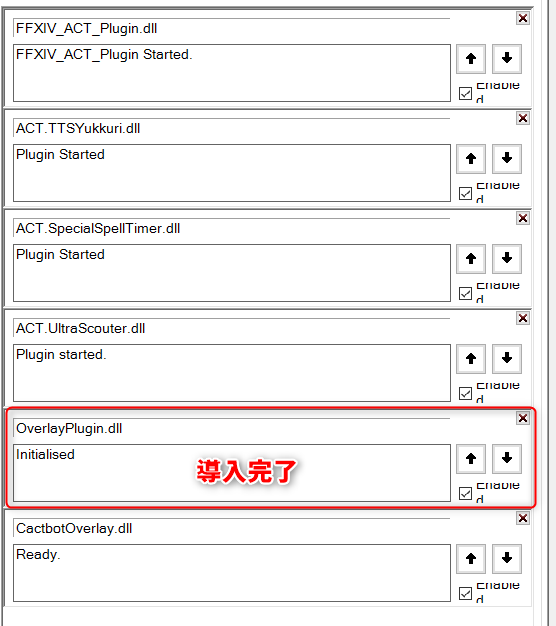

ちなみにCactbotも同じように導入します。
リストにあるので併せてダウンロードしておくのも◎。
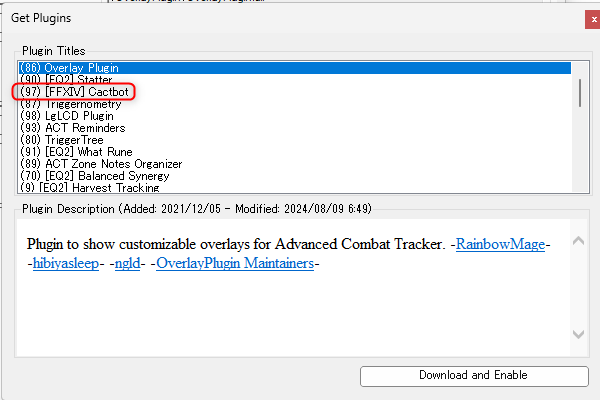

補助輪も一緒に導入するなら
以下の3つを「Browse…」→「参照」→「Add/Enable Plugin」で導入します。
✅ ACT.TTSYukkuri.dll
✅ ACT.SpecialSpecllTimer.dll
✅ ACT.UltraScouter.dll
導入するとこのような形に。
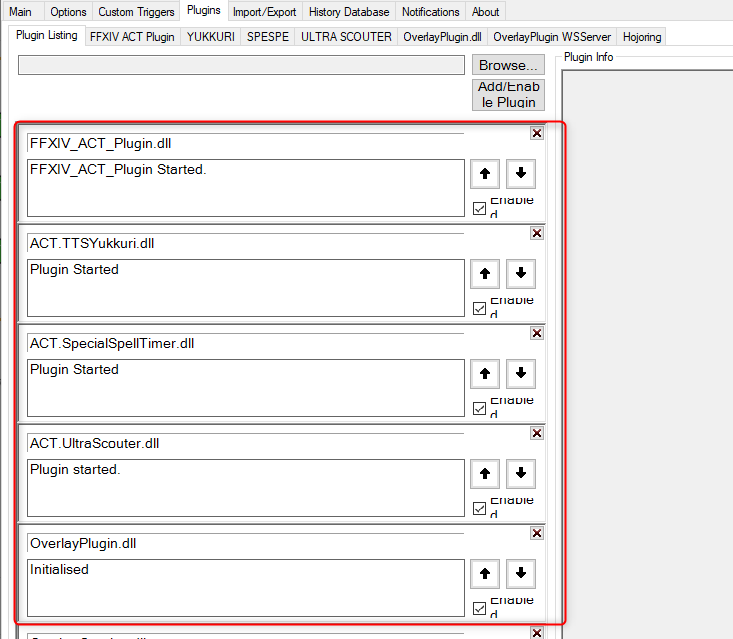
ここまで終わったら、一旦ACTを再起動しましょう。
OverlayPlugin上でCactbotオーバーレイが表示されなかったりします。
ちなみに、XIVLauncher経由で使うJobBarsもオススメ
スペスペよりも設定が簡単で使いやすいのがJobBarsです。
ただ、スペスペの方が”痒いところに手が届く”らしいです。

補助輪に関しての質問はこちらへ→anoyettaさまのDiscordサーバー
補助輪に関しては開発者のanoyettaさまが運営するサーバーで
質問することをオススメします。
DiscordサーバーのURLはこちら
5. ゲーム内でうまく動作させるための設定
Optionsタブ
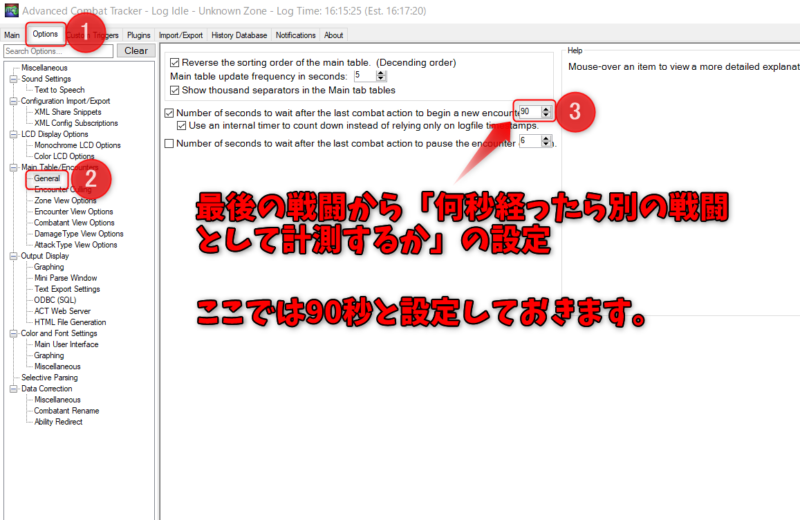

この秒数が短いと、履行フェーズが挟まったときに
別の戦闘扱いされて表示上のDPSがおかしくなります。
FFLogsにアップロードすれば正しく計算されますが・・・
Pluginsタブ
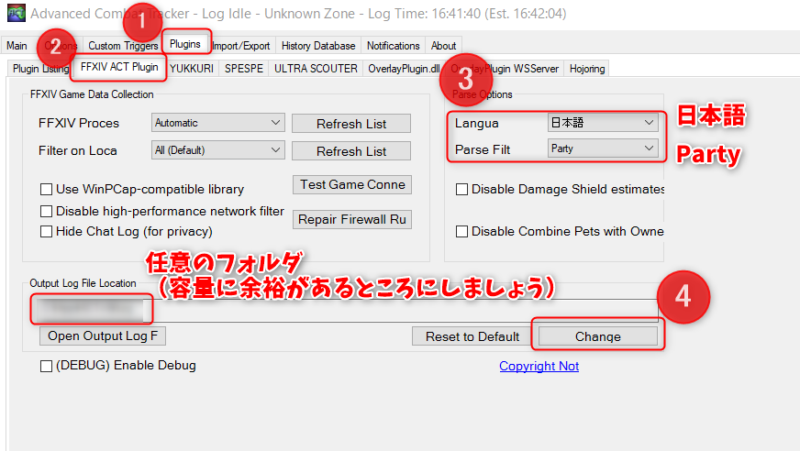

アップロードする際にひと手間かかります。
ただ、Cドライブ(システムドライブ)にしておくと
OSの動作に支障を来す場合があるので
Dドライブなどにしておくのが良いと思われます。

わかりやすいところにしておきましょう。
アップロードする際に選択しやすいです。
ただ、Cドライブ(システムドライブ)にしておくと
OSの動作に支障を来す場合があるので
Dドライブなどにしておくのが良いと思われます。
戦闘ログをFFlogsにアップロードする際にはこちらがオススメ


こちらのオーバーレイ上で
・ログのアップロード
・ログの確認
・PTメンバーのLogs確認
が行えます。
他人のFFLogsを調べるならこちらがラク


こちらのプラグインでは
・PT募集主のLogsを右クリックから確認
・自身がいるPT全員分のLogsを一覧で確認
などができます。
(2022/05/07追記)ペットのダメージが合算されない方へ
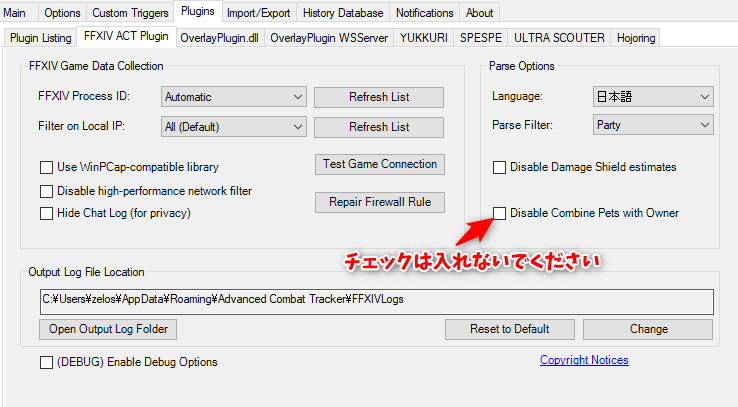
確認作業
ゲーム内で戦闘をして、このようにログが表示されれば設定完了です。
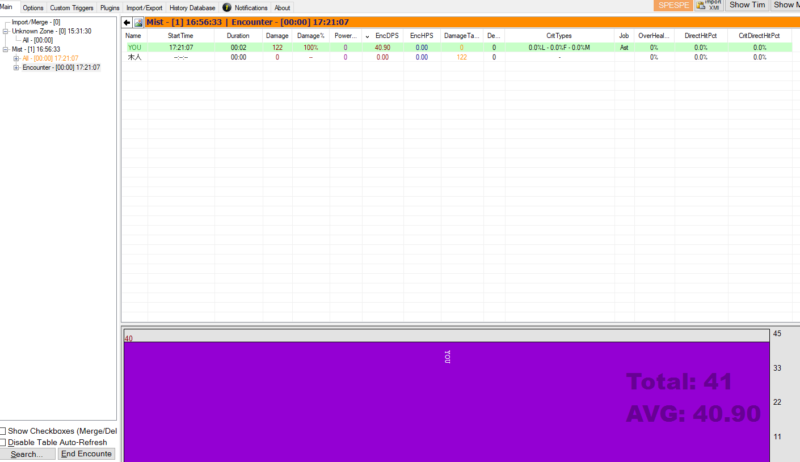

ここで動作しない場合は、
上記の設定のどこかが上手く出来ていない可能性が高いです。
また、FF14を起動する前にACTを起動しておきましょう。
6. ゲーム内オーバーレイでDPSを表示する
表示例(Kagerou, MopiMopi, Horizoverlay, Ikegami, Skyline)
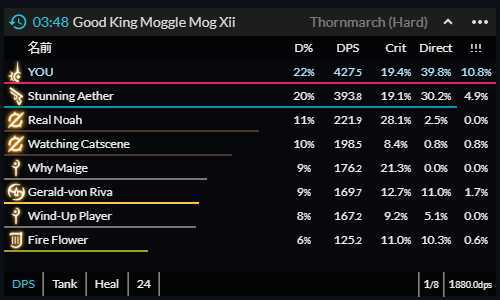

「!!!」はクリダイの割合。
過去の戦闘履歴も参照できます。


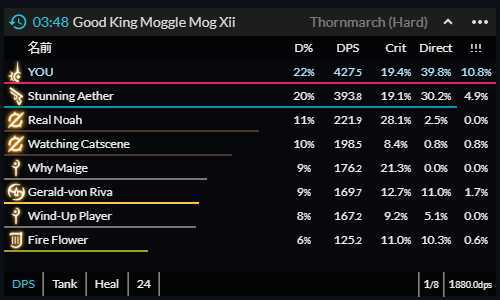
最もメジャーなオーバーレイです。
「!!!」はクリダイの割合。
過去の戦闘履歴も参照できます。
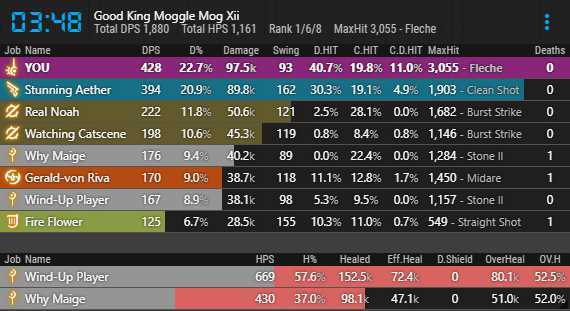
ランキングが変わる時にアニメーションが使用されます。


横一列に並ぶので画面上部に配置できます。
私も使用しています。オススメ。

Horizorverlayの亜種のようなプラグイン。
DPSを出している比率が見た感じで分かります。
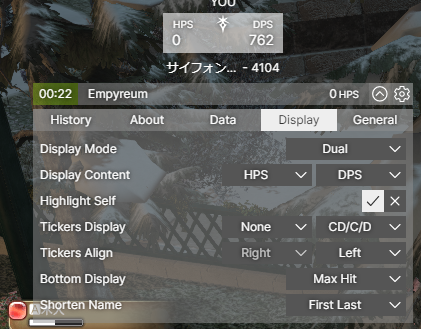
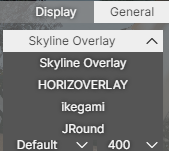
まだ設定画面しか覗いていませんが、
HorizorverlayやIkegamiのテーマを兼ね備えたオーバーレイです。
おそらく上位機種のような感じ?設定項目も多くて使いやすそう。

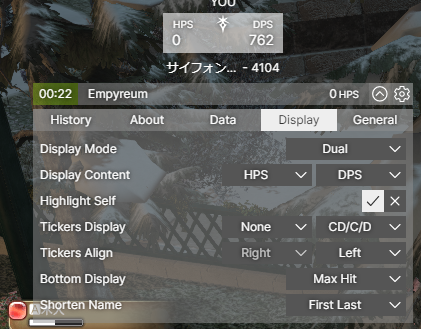
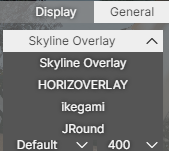
HorizorverlayやIkegamiの上位互換といったところかも。
詳しい設定ができますが、ただ表示するだけでも困らないので私は使っていません。細かい説明は割愛。
使用スキルを表示しながらDPS表示できる「Kagami」

自分一人のDPSしか表示できていませんが、SkillDisplayより見やすいかも
表示方法(Kagerouで解説しますが他も同じ)
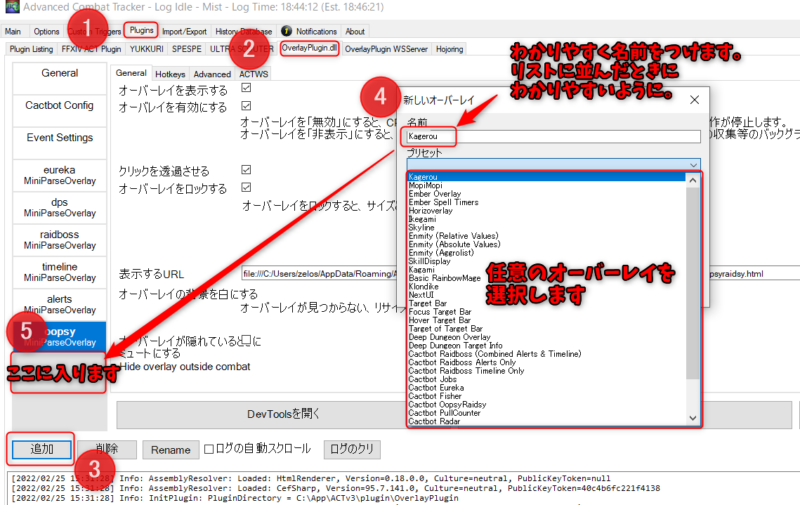

ここで任意のオーバーレイを選択します。
名前はわかりやすいものをつけておきましょう。
一覧で表示されたときに視認しやすいです。
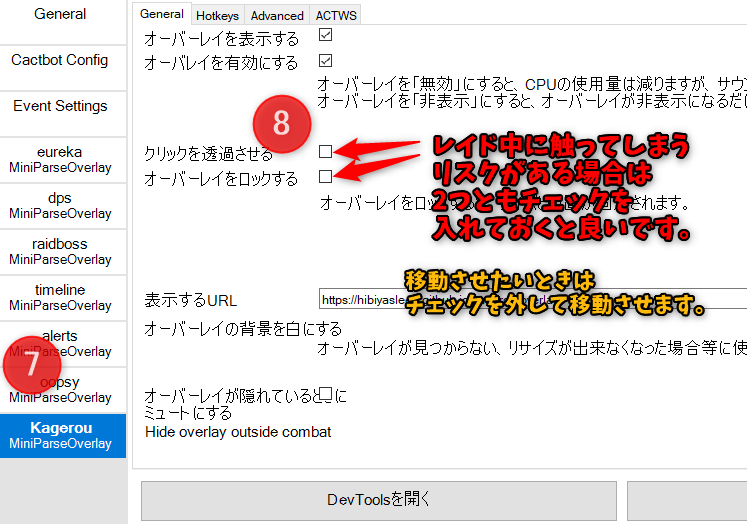

オーバーレイはドラッグアンドドロップで動かせます。
レイド中などに間違えてクリックしてしまうような人は
チェックを入れて固定してしまうことをオススメします。
番外編(2024/01/14追記)
【必ずチェックしてください】プラグインの並び順に注意【エラーを出さないために】
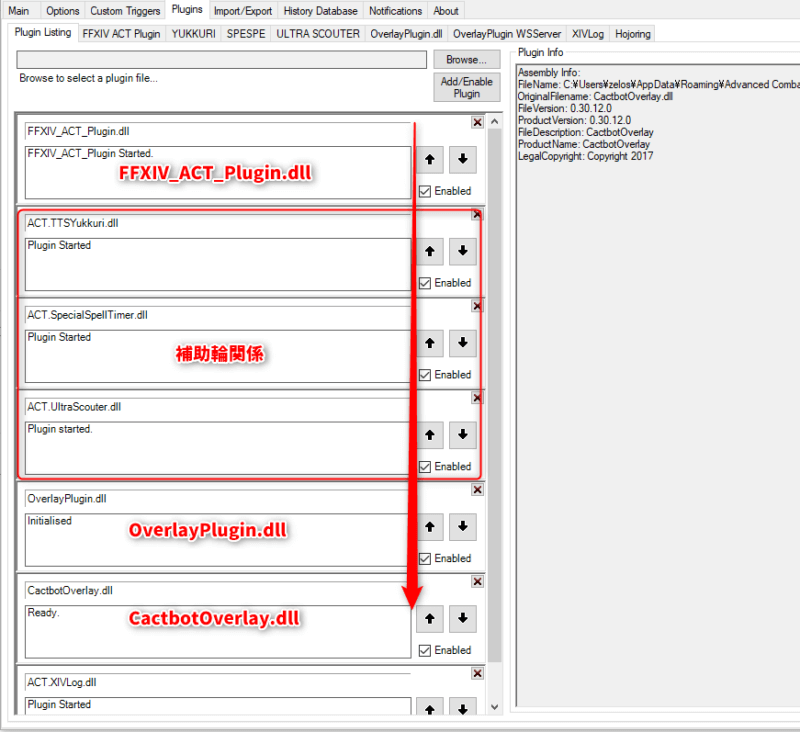
(2023/02/01追記)補助輪エラー解決用の別記事がありますので、こちらもご確認ください
補助輪関係でエラーが出る場合
赤いエラーログが出たりします。
Roamingの中のanoyettaフォルダを削除してみる
補助輪の設定ファイルは別のフォルダにあります。
エラーが出る場合には上記で導入したファイルを入れ直すだけでは不十分です。
%userprofile%\AppData\Roaming\anoyetta
↑コピーしてエクスプローラに貼り付ければOK

キレイに再インストールする手順では必要になります。
補助輪関係でエラーが出る場合には一度試してみてください。
ただしこれだと設定が全て消えるので、設定を残しつつ・・・という場合にはこちらをご確認ください。
(2023/01/31追記)読み上げの音声を色々変更してみる
棒読みちゃんを利用してVOICEBOX(ずんだもん)などに変更する
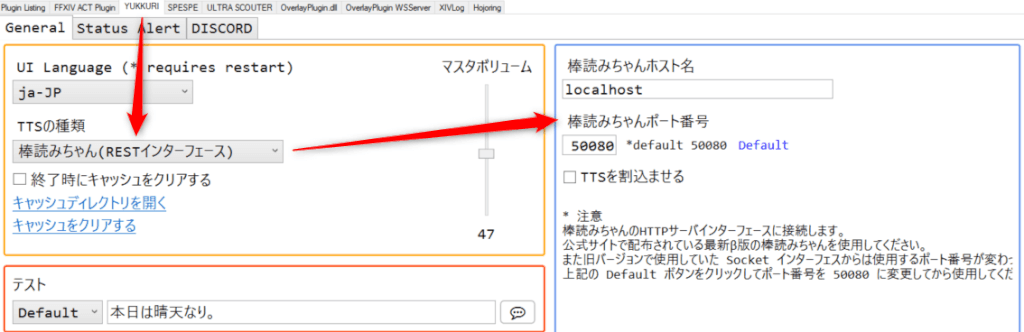
棒読みちゃんを指定することで、棒読みちゃん側で読ませるソフトを変更できます。
棒読みちゃんをVOICEVOXに対応させる!(SAPI5使用) | スマホノート

ゆっくりかVOICEROID推奨。
VOICEROIDを直接指定する
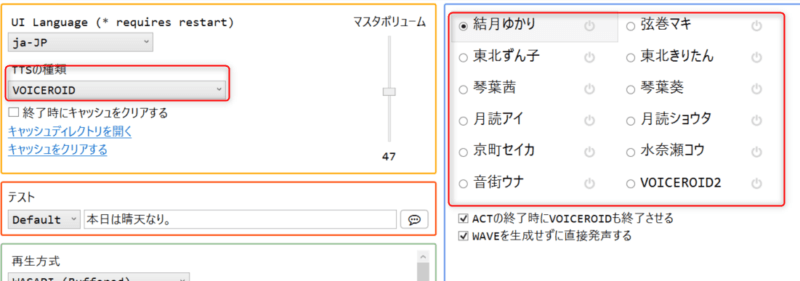

VOICEROID以外を使わないのであればこちらがラクかも。
VOICEROID2はVOICEROID2側で読み上げキャラを設定するので・・・
VOICEROID2にチェックを入れればOK。
次回からACT起動時にVOICEROID2も同時に起動します。
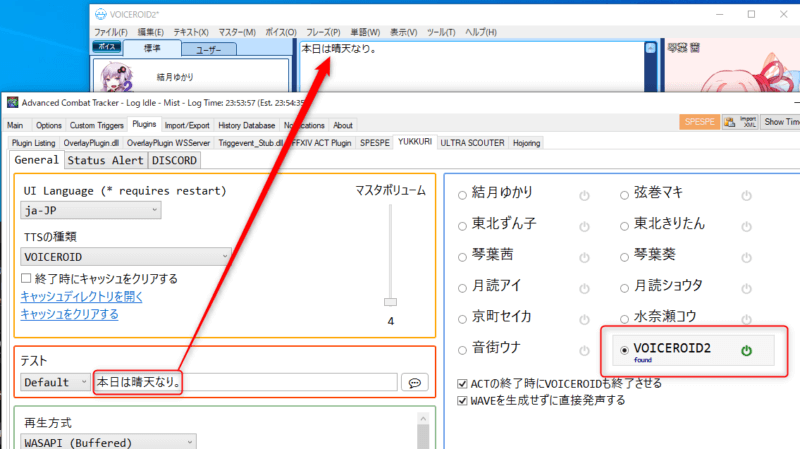
ACT終了時にVOICEROIDも終了しますが、
このダイアログだけはどうしても消せないですね・・・。
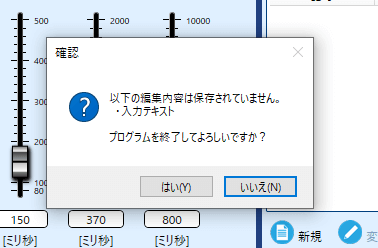
もし導入につまづく場合は とらまめ個人か「とらめも交流所」へ
とらまめのDiscordタグ「toramame1201」
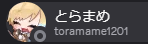
ご連絡いただければ対応します。
サブスク制Discordサーバー「とらめも交流所」
日本語での情報交換がしたい場合はココが特にオススメ。
私個人に聞くよりも早く解決方法が提案されると思います。
終わりに
この情報というのも各個人によって必要かどうか変わります。

他人への迷惑をかけないことを第一に考えつつ、
みんなで楽しくゲームできるよう心がけましょう。





コメント
コメント一覧 (208件)
actではないのですがキャラ名変えたらlogsが反映されなくなり、一度消したら今度はキャラ登録できなくなったのですが対処法等ありませんか?
ACT導入してみたのですが、デスクトップにACTv3フォルダを作ってそこに置いているのですかローングの中にもACTのフォルダがあってそこにカゲロウとかが入ってる感じになっているのですが正常な形でしょうか?
Cドライブ直下の方が良いと思いますよ。
Roaming下のフォルダは自動的に配置されるのでそのままでOKです。
5の確認画面で自分の攻撃が表示されません(;’∀’)
途中設定失敗してる模様です
まず違いですが
①解凍された際、こちらのサイトのような表示になりません
②改装されたACTはAbvanced Combat Tracker.exeでなく、Abvanced Combat Trackerと表示されてます
③DドライブがないPCです(Cドライブに「app」を作成して入れてます。
④OSは10です
以上で思い当たる点ございますでしょうか?
補足
①はフォルダとしての表示はなく、こちらのサイトのそのやや下の「中身はこんな感じです」の表示のみ
アンスコインスコ繰り替えして、設定で何となくいろいろいじってたら表示されるようになりました(;’∀’)
ログスにもうpD完了、数値更新変更確認○
自己解決〆
2025年5月15日windows defenderの定期クイックスキャンにてACTの実行ファイルが重大な脅威として隔離されました。
ググってもそれらしい報告がないので一応復元して使ってますがそういえば昨日ACTのアップデートがあったしその時なにかあったのかそれとも今頃になってACTがウイルスとして登録されたのか少し気になったのでご報告までに。
ACTがもしセキュリティで勝手に削除されてしまった場合は、
本家からDLして同じところに再設置すると良いみたいです。
https://advancedcombattracker.com/download.php
4月下旬からACTが起動しなくなったのでいろいろ調べて解決したので
参考までに手順を
1.一度ACTをすべて削除
2.Windows11のリアルタイム保護をOFF
3.ACT FF14プラグインをダウンロード(保護をOFFにしないとDLL出来ない)
4.手順に沿ってインストールと設定を行う。
5.ウイルスと驚異の防止の設定からACTをインストールしたフォルダを除外する。
6.再起動
以上で無事に動くようになりました。
セキュリティソフトなに使ってるか知らないけど、プラグイン更新されるたびに動かなくなるよ。
Windows標準しか使ってないけどアップデートのたびにやり直しか~
Windows Defenderでの除外設定を行ったのですがエラーが消えません
その場合は次に何をすればよろしいでしょうか?
調べても全くわからず・・・
ここの導入方法が推奨環境とあってないですね。
ここでプラグインについて聞くような人は手動インストールしてはいけません。
ACTのOptionタブに入ってすぐにあるStartup Wizardからすべてインストールするべきです。
先日ACTをアップデートしようとしたらノートンから危険なファイルを感知隔離削除したと表示され何らかのファイルを削除され結果ACTが動かなくなりました。ノートンをアンインストールしてWindowディフェンダー起動させ再導入したところ動くには動くのですが、ACTを起動するたびデスクトップにstatuses-latest.json actions-latest.json signatures-global-latest.json zones-latest.json などのファイルが勝手に作成されるようになりました。消しても起動するたびいろんなファイルが作成されとても怖いのですがこれはウイルスか何かに感染しているのでしょうか?
セキュリティソフトについてはアドバイスしかねます。
私はWindows Defenderしか使用していません。
ノートン、マカフィー、Avastなどは一切使用していません。
友人には上記3つのようなソフトは「必要ない」とは言いますが、
このブログ上では使用を控えるよう勧めることはないです。
WindowsDifenderのみ使用していますが、似たような状態です。
ファイルこそ作成されませんが、parsepluginをアップデートしようとしたところ、WindowsDifenderに引っ掛かりました。
deucalion 1.2.1が誤検知され、ACT用フォルダ内のいくつかのファイルが消えたようです。
ACT鯖のほうでも似た状態の人が多くいるようなので、対応されるのを待って、入れ直し予定です。
下記コメント様と同じような内容になってしまいますが
私はwindows defenderのみセキュリティを使っておりますが4/27~ACTを起動すると
deucalion-1.2.1.dllはwindows上では実行できないか、エラーを含んでいます。元のインストールメディアを使用して再インストールするか、システム管理者またはソフトウエアの製造元に問い合わせてください。エラー状態 0xc0e9008.
と表示され
木人をたたくと
ailure:No data received from Deucalion.
Please review the logfile for possible erorr messages.
Some Anti-cheat software from other games may require running ACT as Administrator.
Last injection message was:
このようなエラーが表示されるようになりDPS計測が不可能になっている状況です。
再インストールを行いましたが改善されませんでした。
再インストールの際ACTpluginダウンロードサイトにてダウンロードを開始するとウイルス脅威とみなされるようでwindows defenderをoffにするとダウンロードは進みましたがACT起動時のエラーが改善されることはありませんでした。
改善方法ご存じの方ご教授いただければ幸いです。
自分もマカフィーとWindowsDefender同じような状況でしたが起動したので
同様に他の方も解決するかは分かりませんが
一応役に立てばと思い書いておきます
まずマカフィでリアルタイムスキャンを無効にします。
おそらくこれかDefenderの方でdeucalion-1.2.1.dllを削除しているみたいです。削除されていたらマカフィの方で復元を押してdeucalion-1.2.1.dllを戻しておきます。
WindowsDefenderの受信の規則でACTすべてをの接続を許可します。
右クリックプロパティから接続を許可(自分のPCではACTの項目が複数ありました。)
この状態で改めてACTを起動しプラグインタブのTestGameConnectionで接続を確認しsuccessと出れば起動しました。
以前あったようなログイン後の起動をOKにする項目はなくなっていますが、問題なく使えています。
マカフィのリアルタイムスキャンを一時停止してるなら再起動したあとACTを使うとまたdeucalion-1.2.1.dllが削除されるんで、同じことを確認するか、ACTを起動する前にマカフィなどのソフトをオフにする必要があるかと思います。
色々試した結果なのでいらない設定等あるかもしれませんが参考になれば。。。
上記のものです。
フレンドさんより情報をいただきまして
ACTディスコード鯖にて
私が試した方法は以下の通りです(Windows 11)
手順1. Windows 11の設定を開きます(スタートボタンを右クリック、設定を左クリック)。
手順2. 開いたウィンドウで、左側の「プライバシーとセキュリティ」をクリックし、「Windows セキュリティを開く」をクリックします。
手順3. 左側の「アプリとブラウザの制御」をクリックし、「レピュテーションベースの保護」をオフにします。
手順4. Windowsを再起動します。
ACTを開き、「オプション」タブの右側にある「スタートアップウィザードの表示」をクリックし、画面の指示に従ってFFXIVパーサーをインストールします。
完了したら、「ウイルスと脅威の防止」セクションにフォルダーの例外を追加できます。
完了したら、「アプリとブラウザの制御」を再度オンにして、マシンを再起動します。
これでパーサーとWindows Defenderが再び動作するようになります。
※レピュテーションベースの保護はおそらく評価ベース保護のことです。
自動翻訳になりますがこちらを試したところ動作確認とれました。
お騒がせしました。
まったく同じ状況でしたがここのコメントのおかげで解決できました
FFXIV Parsing Pluginのインストールが必要だったのですね
ACTの設定のとこに、Inject and use Deucalion for network dataが表示されなくなってしまいましたが、解決方法ご存じの方いらっしゃいますでしょうか。
PCを買い換えたのですが今回のアプデで導入方法変わったりとかしました?普通に今までと同じ方法で導入出来ます?
変わった話は聞かないので同様にできるはずです!
もし問題があればコメントか、画像つきで相談したいならDiscordにて!
お返事ありがとうございます!いつも記事助かってます!
失礼します。いつも拝見させていただいて大変助かっています。
ここ1~2週間くらいで急に、といった現象なのですが
ウルトラスカウターにて、メインターゲットは問題なくHPやキャスト、距離が表示されるのですがフォーカスターゲットのみが見当違いの数字を表示したり、フォーカスターゲットを定めていなくとも周りのなにかしらを勝手にサーチして表記してしまうようになりました。
解決方法ご存じでしたらご教示賜りたく存じます。
よろしくお願いいたします。
最近補助輪のアップデートが頻繁にあるので、アップデートを待ったほうがいいと思います。
私は補助輪については門外漢ですので、もし急を要するのであれば補助輪Discordサーバーの方で聞いたほうがいいです。
ご質問の根本の解決にはならないのですが
SimpleTweaksやDistanceといったプラグインで
ウルスカの機能を補完できるので、移行をしてみるのはいかがでしょうか?
補助輪のversionを上げましょう。
https://github.com/anoyetta/ACT.Hojoring/releases/tag/v10.4.10-250104.0026
↓
https://github.com/anoyetta/ACT.Hojoring/issues/446
Pligins⇒SPESPE⇒Options⇒その他の項目
https://gyazo.com/205e4ade9ddc98ffca3ea4e5dcecf09b
チェックを入れたらACT再起動。
https://github.com/anoyetta/ACT.Hojoring/issues/446
使用しているライブラリをパッチ毎にメンテできる人が現在いないようなので当面解決しないようです。
とらまめさんいつもお世話になっております。
VOICEROID2に読み上げ設定したのですが、読み上げたらゲーム画面が固まります。VOICEROID2がアクティブになるっぽい?前に掲載されていたHaselTweaksのKeepScreenAwakeも試してみましたが駄目でした。なにか設定などありますか?
全くもってその現象に心当たりがないですね・・・
Voiceroid2以外の読み上げソフトでは問題ないということですか?
actだと、ゆっくりは問題なく使えています。ほかのソフトは持っていません。また、別記事のTexttoTalkを使ったVOICEVOXも問題なく使えています。
ACTとVOICEVOX2との間の問題なのにFF14自体が固まるってことですかね・・・?
Voiceroid2がアクティブ(前面)になっちゃうっぽくて、FF14は裏で動いてます!
DPSを表示させるようにするためにコイツの保存先を外付けのEドライブにしたいのですがどうやって変更できますか?
Eドライブを指定してインストールすれば良いと思いますが。
そもそもこれくらいは自分で解決出来ないとこの先困ると思いますよ。
いつも参考にさせていただいてます。
一週間ほど前からACTを起動すると
—————————
Fatal Error – Unhandled Exception
—————————
An unhandled exception has occurred. ACT may close.
Press Ctrl-C to copy this MessageBox.
System.ArgumentOutOfRangeException – インデックスが範囲を超えています。負でない値で、コレクションのサイズよりも小さくなければなりません。
パラメーター名:index
System.AggregateException – 1 つ以上のエラーが発生しました。
場所 System.ThrowHelper.ThrowArgumentOutOfRangeException(ExceptionArgument argument, ExceptionResource resource 場所 FFXIV.Framework.XIVHelper.XIVApi.LoadAction()
場所 System.Threading.Tasks.Task.Execute()
場所 System.Threading.Tasks.Task.WaitAll(Task[] tasks, Int32 millisecondsTimeout, CancellationToken cancellationToken)
場所 FFXIV.Framework.XIVHelper.XIVApi.Load()
場所 FFXIV.Framework.Common.CommonHelper.d__13.MoveNext()
直前に例外がスローされた場所からのスタック トレースの終わり —
場所 System.Runtime.ExceptionServices.ExceptionDispatchInfo.Throw()
場所 System.Runtime.CompilerServices.TaskAwaiter.HandleNonSuccessAndDebuggerNotification(Task task)
場所 FFXIV.Framework.XIVHelper.XIVPluginHelper.d__48.MoveNext()
直前に例外がスローされた場所からのスタック トレースの終わり —
場所 System.Runtime.ExceptionServices.ExceptionDispatchInfo.Throw()
場所 System.Threading.ExecutionContext.RunInternal(ExecutionContext executionContext, ContextCallback callback, Object state, Boolean preserveSyncCtx)
場所 System.Threading.ExecutionContext.Run(ExecutionContext executionContext, ContextCallback callback, Object state, Boolean preserveSyncCtx)
場所 System.Threading.QueueUserWorkItemCallback.System.Threading.IThreadPoolWorkItem.ExecuteWorkItem()
場所 System.Threading.ThreadPoolWorkQueue.Dispatch()
System.Threading.Tasks.Task, mscorlib, Version=4.0.0.0, Culture=neutral, PublicKeyToken=b77a5c561934e089
とエラーメッセージが出て起動できません。
対処法をご存知でしたら教えていただけるとありがたいです。
再インストールしてみたらどうでしょう。
そのエラーメッセージを無視して補助輪のアップデートできませんか?
何回かACTを繰り返し起動してたら立ち上がったので、
補助輪をアップデートしたら直りました。
本当にありがとうございました。
極エターナルクイーンのタイムラインで使用されているラデラディカルシフトのトリガー(101:マップエフェクト)が動かない原因わかりますでしょうか?
・補助輪は10.3.7
・オプションのログフィルタは101 ignoreのチェック外しています
質問失礼します
ACTと起動するとゲームの画質が下がることはありますか?
最近気づいておま環だとそこまでなのですが
なにか対処方法があれば教えてほしいです
actと画質は関係無いと思いますよ
自分も同じ状況になっておりまたオーバーレイエラーなどがでて使えない状況になってますね・・・
質問失礼します。
当方Dドライブがないため、CドライブにACT本体をインストールし、ログファイルを外付けUSBなどを買って配置しようと考えているのですが、
そのようにすれば問題ないでしょうか?
ご都合よろしいときにご教示いただければ幸いです。
ログファイルの出力先はどこでも大丈夫です。
ご回答ありがとうございます。
CドライブのACT本体と同じ場所にログファイルを配置すると容量を圧迫するなど悪影響はないでしょうか?
無知で申し訳ございません。
Cドライブの容量と相談ですね・・・
ありがとうございます。何度も質問すみません。
Cドライブは余裕あるのですが(数百GBほど)、出力したログで不要なものは通常通り削除すればよろしいのでしょうか?
そうなりますね。
外付けの記憶容量にログを出力できるのであればその方が安心です。
XIVLauncherを用いれば勝手にログを削除してくれるプラグインもあります。
不要なACTのログを自動で削除する「LogChamp」の紹介
ご親切にありがとうございました!
導入を検討してみます。
初コメ失礼します。
ACTはXIVLaucherの導入が前提なソフトなのでしょうか?
また、Splatoonというプラグインは散回位置なども設定できるようですが、やはり詳しくない場合はプリセットをそのまま使うのでしょうか?
初歩的な質問、また記事に関係ない質問もしてしまいすみません。
よろしければご教示いただきたいです。
本家ACTはXIVLauncherとは一切関係のないツールです。
Splatoonはまた別の記事にてコメントしてください。(散開位置を指定する場合もあります)
こんにちは、いつもこちらのサイトにはお世話になっております。
24/08/24には追記で記入されているACT本体の中身が変更されたファイルで最初から環境を構築すると、エラーで正しく計測されません。
過去のGammaJul系ファイルがあるverまで遡ってそのファイルから構築すると上手くいったので、本体側のバグかもしれません。(導入手順が変更されている?)
出来ることなら過去verのACT本体から導入するといいかもしれません。
お世話になっております。
ACTを導入したのはいいのですが以下のようなエラーログが出て当サイトの確認作業の箇所にある画像のようにログが動きません。
お手数ですがなにか導入を間違えたのでしょうか?知恵をお貸しいただけたらと思います。
Failure: Deucalion injection is selected, but no data received.
Please review the logfile for possible erorr messages.
Some Anti-cheat software from other games may require running ACT as Administrator.
Last injection message was:DeucalionInjector: Cannot find file [D:\app\ACTv3\plugin\deucalion-1.1.0.dll]. Deucalion cannot be used.
自己解決しました
FFXIV_ACT_Plugin.dllと一緒に入っていたdeucalion-1.1.0.dllも同じpluginのフォルダに突っ込んだらログが流れ始めました
よかったです!
記事にも追記しておきます・・・!
補助輪についてですが、つい先日のアップデートにより
スペスペの機能が使えなくなりましたが
こちら何か心当たりありますでしょうか。
返信ありがとうございます。
ファイアウォールの設定と管理者として実行(設定済み)しているのですが、そもそもACT自体起動しません。
手順にそって確認しながらやっているので間違えてはいないと思うのですが・・・
ACTが動かなくなったため再インストールしました。
ACT本体のダウンロード、解凍しても
“D:\app\ACTv3\plugin”
“D:\app\ACTv3\ACT Clipboard Sharer.exe”
“D:\app\ACTv3\ACT-Portable.bat”
“D:\app\ACTv3\ACTx86.exe”
“D:\app\ACTv3\ACTx86.exe.config”
“D:\app\ACTv3\Advanced Combat Tracker.exe”
“D:\app\ACTv3\Advanced Combat Tracker.exe.config”
こちらしかありません。
どういった不具合かわかりますか?
Advanced Combat Tracker.exeを起動すると他のファイルが生成されると思います。
すみません、こちらの手順にしたがってACTをダウンロードしたのですが
画像のとだと合計11のファイルがありますが
自分がダウンロード出来たのは
ACT Cilpboard Share.exeから Advanced combat exe configuration の6個しかなくて
Gammajul.lglcd.dllから計5個のファイルがダウンロード出来てませんでした
何かやり方を間違えてしまったのでしょうか?zipの方をダウンロードしました
本家HPにも案内が記載されていますがツール初心者が増え過ぎてしまって本家の方に苦情やくだらない問い合わせ質問が多発しているみたいです。
苦肉の策として本家HPの下の方に完全版のzipを移動させているみたいです。
その本家Hpってどこですか?
下の方、というのはよくわからなかったですが
私は再度上の方にあるリンクのzipで問題なく動作確認できましたので
もう一度記事をみて導入していただければと思います。
低レベルな質問してすみませんでした
もう一回試してみますね
ありがとうございました
コメント失礼します。
数日前から補助輪のアップデート通知が来るのですが、その都度更新してるのですが、ずっとアップデート通知が来ます。これはアップデートの仕方が間違っているのか、皆さんそうなっているのかわかるなら教えていただければと思います。
数日前からお世話になっております。
トップに記載がある「2024/03/26 FF14を起動してからACTを起動すると計測をしない」の部分ですが、記事内のどのあたりに記載があるでしょうか?
※現状はff14>ACT>キャラクター画面に戻る でないと計測されないようです
キャラクターログイン後にACT起動でもログを取れるようにする設定
で見つかるよ(リンクにしてほしい)
リンクにしておきました(認識間違ってないかな?)
esetでマルウェア判定を受けて使えなくなった一人です。
当該の課題が上がっていたので確認してみましたが、どうやらプラグイン作者様もお手上げな雰囲気ですね・・・。
https://github.com/ravahn/FFXIV_ACT_Plugin/issues/324
コメ主です。
コメント後に記事が更新(eset設定のスクショ追加分)されていることに気づきました。
早速試してみたところ無事に動きましたので報告がてらコメントを追加します。
本当にありがとうございました!
私もesetを使用して、プラグイン2.7.1.2がマルウェア判定を受けています。
ファイアーウォールの許可や検索除外設定をしたり、Internetsecurity事態をアンロードしたり、ACT自体を再インストールしても解決していません。
更新待ちかな~
いつも参考にさせて頂いています。
プラグイン2.7.1.2を読み込ませようとしたところ、esetからマルウェア判定を受け進めなくなってしまいました。
esetから許可する他ないでしょうか?
解消しました!有難うございました。
最新のPluginがマルウェア判定されて使えなくなっています。
更新を待つしかないでしょうか。
お世話になります。
一時期使えていたのですが、うまく起動しなくなったので再度インストール、
紹介いただいた手順で立ち上げているのですが
が表示されずACTももちろん起動せず、何が原因かご存じでしょうか。
C:\Users\[USERNAME]\AppData\Roaming\Anoyetta の中身を空にしてみてください。
こちらの手順でTTSYukkuriをAddしようとするとフリーズするのですが、おま環ですかね?
Yukkuri以外は全部導入出来るのですが
情報が無さ過ぎて 憶測でしか言えませんが、
補助輪のVersionなどは合っていますか?
リリース版だとエラー出てもおかしくないです。
Versionが最新のプレリリースか確認お願いします。
すみません、確かに情報なんもなかったですね
念の為preも確認したところv10.2.8.xxxでYukkuriフリーズ対策が入ってたので試しに更新したところ無事動きました。おま環だったようです
今回始めてACTを入れ、RotationHelperを導入しました。
その際に開幕単体/開幕複数/バースト などを同時に表示したく、プラグインの場所に複数タブを作成したのですが、一度ACTを終わらすと一つだけしか残らないのですが、解決方法はあるのでしょうか。
今回始めてこちらを参考にACTを入れてみました。ですがその直後から「コンフィグやホットバー等の設定を保存するファイルが保存できませんでした」というエラーが発生するようになってしまいました。解決策をご存知でしたら教えて頂きたいです。
いつも参考にさせていただいております、コメント失礼します。
PCがクラッシュした際に再起動したところ、FFXIV_ACT_Plugin.dllを読み込まなくなってしまい困っています。
(警告メッセージには『ファイルまたはアセンブリ、またはその依存関係の1つが読み込めませんでした。間違ったフォーマットのプログラムを読み込もうとしました。ILの形式が不適切です。』と出ます)
ACT本体を再インストールさせてみたり、最新のFFXIV_ACT_Plugin.dll単体をDLして配置してみても症状が変わらないのですが、これは何が原因かわかりますでしょうか?
同じく入れ直しでこれになったんですが、解決されていたらどうしたか教えてほしいです。
7.05のアプデから同じエラーが出て読み込めない状況になっています。
入れ直しやセキュリティソフトの除外設定などをしましたが解決せず・・・
わかる方が居たら是非ともお願いしたいです。
FFXIV_ACT_Plugin.dllのバージョンを教えてください
2.7.1.2です
解決しましたか?
同じ状況でしたが今日起動したら無事動作しました
ちなみに何も対処はしていません
コメント失礼します。
以前はレイドなどでボスを倒した直後に計測が止まっていたのですが、inject~にチェックをいれないと測定できなくなったあたりから、戦闘終了後も測定が続いているのに気が付きました。
新しく設定しなければいけない項目があるのでしょうか?
現在不具合が起きているようです。
しばらく様子見かも。
そうなんですね。教えていただきありがとうございます。
/echo end
面倒だけど上のマクロ組んで戦闘終了時やワイプした際にワンポチで計測がストップします
使用している感じボスを倒した時点、ワイプした際は一番最後に倒れた味方時間(ワイプでの戦闘終了時)基準でのDPSになってるので
修正されるまではこれで対応が良だと思いますよ
コメント修正できなかったので続けてすみません
/echo end
はFF14内の方でマクロ組む感じになります。
最近自分やPTに付いたデバフで判断する系の読み上げが動かないんですが、対処法って解りますか?
ACTやプラグインは最新にアップデートしています。
私も2層のボンド読ませたかったんですがスペスペの正規表現でやっと拾って貰えた状態でした。
ど素人で申し訳ないのですが質問させてください…。こちらのサイトを参考にさせてもらいactを導入し計測するところまでは上手くいったのですがオーバーレイがゲーム画面に表示されません。何が原因なのか教えていただけると嬉しいです
すみません、自己解決しました!
コメント失礼します。
何度入れ直してもpluginタブにてFFXIV settingというタブが無くて何が原因か分からないのですが解決方法などはありますか?
Overlay スペスペ ウルスカ TTSゆっくり Cactbot を入れていて
DPSは計測されていて読み上げも機能してくれてますがCactbotだけがたまに表示されなくて不安定なので上記の原因なのか知りたいのでコメントさせてもらいました。
FFXIV Settingなどというタブはありません。
過去にコメントされた方に「FFXIV ACT Plugin」の間違いで「FFXIV setting」とコメントされている方がいたので
私の方で修正しました。
返信ありがとうございます。
PC変えてリハビリしてたので助かりました、ありがとうございました。
いつもお世話になっております。
(2023/03/18追記)キャラクターログイン後に起動でもログを取れるようにする設定
この項目の件で質問させてください。
・Use Deucalion Injection Library にチェックを入れる~と書いてくださっているのですが、現在自分のactでこの項目が無い状態です。
プラグインは最新の2.6.8.7verになっていて、4個チェックが入れられる部分の一番上が「Use winpcap-compatible library for network data」となっています。この項目にチェックを入れても計測はできない状態です。最新のverだとできない等はあるのでしょうか?
あと稀になんですが、FF側の通信環境が変わってから起動前からactを起動していても途中で計測できなくなってしまう事があります。(コレはフレも発生しているのでおま環かもしれないです)
お時間ある時で結構です。
もし何かご存知であれば助言いただければと思います。
コメントありがとうございます。
バージョンが変わっていたので、編集しておきました。
記事内をご確認いただければと思います。
途中で計測されなくなってしまう件については、
IINACTで対応してもらうことをオススメします。
【ACTいらず】XIVLauncherでDPS計測をするプラグイン「IINACT」について【2023/04/18更新】
迅速なお返事ありがとうございます、感謝致します!
自分も今いろいろ試していて上から2個めだと起動後計測できたところでした。(合っていたようで良かったです)
計測が途切れる件もおま環じゃなさそうなので安心しました!
零式始まったらIINACTも検討しようと思います!
いえいえ!
よかったらDiscordの方でも情報交換できたらいいなと思いますので、
お問い合わせの方からご連絡いただければ嬉しいです!
コメント失礼します。
以前までは使えてましてwin11へアップデートしてからact自体の起動はできるのですが、戦闘ログのほうが一切読み込まなくなってしまいました…
1.管理者設定をしているか
2.ファイアウォールの許可設定しているか
3.ACTの設定の見直し(「Plugins」-「FFXIV ACT Plugin」-「Parse Option」)
5.FF14の設定の見直し
上記を試す&見直し後再起動で様子をみてください。
ベータ版を利用したくベータ版プラグインは入れたのですが
PluginsタブにUse Deucalion Injection Libraryの項目がなく利用できません
バーションも3.6.2と表示されています、何が足りないんでしょうか
いつもお世話になってます。
6.35からキャラ選択画面より前にACTを起動していてもパケロスが発生するとログが取得できなくなってしまいます。
パケロスのほうに関しては現在ベータ版では改善されているらしいのですが、ベータ版は導入するのに注意事項?があるらしいのですが
何かご存じですか?
最近、パケロスが酷くベータ版を入れるか迷っていまして。。。
コメントありがとうございます。
私はベータ版を使用していないので、
Discordサーバーの方で情報を募っています。
Discordサーバーに興味がありましたが、
お問い合わせより同じIPアドレス環境下からご連絡いただければ幸いです。
6.35からACTの起動タイミングに注意です。
データ通信方式が再び変更されたため、キャラクター選択画面の前に
ACTを起動しておかないと計測が出来なくなっています。
また何らかの不具合でACTが落ちてしまった場合、キャラクター選択画面にまで
戻ってからACTを再起動しないと計測されません。
ご連絡ありがとうございます。
記事内に追記しておきます。
補足です。
上記のタイミングでACTを起動しておかないとDPSは計測はされませんが
SPESPEタイムラインやカスタムトリガー、ウルスカは動きました。
(Cactbotは未導入のため試していません)
DPS計測が主目的のツールなのであまり意味がないかもしれませんが。
参考にさせていただいております。
こちらの記事を参考に、ACT本体とIkegamiのみ導入しました。
質問なのですが、FF14側での必要な設定などはございますでしょうか?
調べると何件か出てきたのですが、ここまで丁寧に解説されているこちらの記事では、記載がなかったものですから質問させていただきました。
FF14内の設定は特にしなくとも普通に動作はしますね。
(FF14内のこの設定ができていないから動作しなかった、という話は聞いたことがありません)
返信ありがとうございます。
そうなのですね、分かりました。
念の為なのですが、例えば下記のページには、FF14側の設定として
アナウンスログの設定等があげられています。
この様な項目もしなくても良いと言う事なのでしょうか?
アップデートで変わったのでしょうか。
質問ばかりで申し訳ありません。
https://w.atwiki.jp/ff14act/sp/pages/15.html
しなくてもダメージの計測という意味では問題ないはずです。
非常に参考になりました。
今後も参考にさせていただきます。
ありがとうございました!
こちらこそ、コメント欄をご利用いただき感謝です。
これからも有用な記事を投稿していくつもりなので、
今後ともよろしくお願いいたします。
いつも参考にさせていただいております。丁寧で分かりやすく助かっています。
6.3アップデート後からACTを起動すると(ACT本体のアップデートも行っています)
Failure: Unable to access network data. This may be due to Windows Defender Firewall blocking ACT.
Do you want to add a firewall rule to allow ACT to access network data?
のエラー通知が出るようになりました。
補助輪は普通に動くのですが、DPS計算とcactbotが動きません。
エラー的にWindowsのファイアウォールに弾かれているのかな?と思い記事を参考に許可をしたのですが結果は変わらず…
再インストールしても何も変わらないのでおま環なのかACT側のエラーなのか…?
何かわかることがあれば教えて頂きたいです。
現在作業が難航しているようです。
記事内に追記しておきますね。
そうだったんですね。ありがとうございます。
メリー・クリスマス
補助輪バージョン V10.2.5 → V10.2.0にダウングレードしたいのですがどうやればよいのでしょうか
申し訳ないのですが、ダウングレードの方法はちょっとわかりませんね・・・
補助輪開発者であるanoyettaさまが運営するこちらのサーバーで質問してみるといいかもしれません。
https://github.com/anoyetta/ACT.Hojoring/releases
一応こちらで各バージョンをDLできますが、書き換えて正常に動くかはわかりません。
いつも記事、参考にさせていただいております。
補助輪なのですが、バージョンを最新にアップデートしますか?のメッセージが出るので
はいを選択するのですがエラーメッセージが出てしまいアップデートが出来ない状況です。
1⃣補助輪バージョン V10.2.0 → V10.2.5
2⃣エラーメッセージ内容はコマンドプロンプトのようなウィンドウに
警告: ->Advanced Combat Trackerの終了を待機しています。Advanced Combat Trackerを手動で終了して下さい。
と出ています。
今の所、普通に使えてるのですが不安もあるのでバージョンアップしたいと思いますが対処法分かりますでしょうか?
コメントありがとうございます。
ACTを終了してから、Powershell(青いウィンドウ)で補助輪のアップデートができるようになります。
画面に従って「y」を入力してエンターを押せばアップデートが開始します。
わからないことがあればまたコメントして頂ければ。
教えてもらった手順で無事アップデートすることが出来ました!
対応ありがとうございます。
NordVPNのVPNの接続中、ダメージ計測が止まってしまうのですが、何か対処法はございますか?
VPNはFF14やACTを起動する前に接続していますでしょうか?
はい。
Failure: Unable to access network data. This may be due to Windows Defender Firewall blocking ACT.
Do you want to add a firewall rule to allow ACT to access network data?
というエラーが出ます。
ACTがファイアウォールで弾かれていますね・・・
VPNを使用していないときは問題なく計測できているということですよね?
また、そのダイアログは「はい」「いいえ」の選択肢がついていますか?
VPNを繋いでいる時にだけでます。
Add Firewall dateとCancelの選択肢がありました。
なるほど、Add Firewallの選択肢で問題ないと思います。
もしよければ問い合わせページからメールアドレスを記載して問い合わせしていただけないでしょうか。
ブログ拝見して最近インストールしました。いろいろありがとうございます。
昨晩からact動かず、今朝インストールみたいな案内が勝手に表示されたので、更新したのですが、まだact動きません。
しばらく待っていた方がいいか、アンインストールした方がいいかアドバイスいただければ幸いです
ACTはアップデートが来るたびに1,2日待たないと動かないです。
というのも、FFXIV_ACT_Plugin.dllのアップデートがないとログが取れないからです。
基本的にアップデートがきていたらACTを起動する際に右下に通知が出るので、そこからアップデートします。
今起動したら出ませんか?今のバージョンは2.6.7.0です。
レディチェック、カウントダウンの音は調整可能なのでしょうか?
カウントダウン時の音はここで消せます。

Jobsのオーバーレイを表示していたら鳴る仕様になっています。
レディチェック時の音の調節はわからないですね・・・
Windowsの音量ミキサーからACT自体の音量を調節するのが手っ取り早いです。
ご返信ありがとうございます。
コメントする場所間違えましたね・・・すいませんw
やはりON・OFFでしかないのですね。
レディチェックの無効方法を記載しておきますので、cactの記事の方に記載してもらっても大丈夫です!
RAIDBOS→下の方にある「汎用」クリック→一番下に「General Ready Check」があるので無効にすれば無効になります!
情報ありがとうございます!
記載しておきますね。
いつも拝見してます。
何のツールでもいいのですが、レイドで挑発や軽減などスキルのタイミングを知らせる何かはありますか?
敵のHP表示ができなくなりました
補助輪のウルスカでしょうか?
使ってないのでわかりませんが、敵のHPの%表示で十分ではないでしょうか・・・
古いのにあったPluginsのFFXIV Overlay Settingsを選択し4種類のTargetをそれぞれ設定できなくなってしまいました
%で問題ないのですがHP2憶かぁってのが好きだったので
なるほど・・・w

申し訳ないのですが、私はそれ使ったこと無いのでアドバイスできませんね。。
UltraScouterで見ることは可能だと思いますよ。
ありがとうございます!
こちらの記事を参考にACTの導入をさせていただきました。わかりやすく非常に簡単に入れることができました!初心者的な質問になってしまうのですが、ワイプ後に戦闘計測が引き続いてしまいます。なのでまったく参考にならない数字が並んでいて、、、なにかいい方法はないでしょうか?記事の中に記載がありましたら申し訳ございません
コメントありがとうございます。
ワイプしたときには勝手に切り替わるはずなのですが・・・
たまにワイプしてもリセットされないときはありますが。。
ログ自体は正常なのでFFLogsにアップロードすれば大丈夫のはずです。
ACT側での設定はちょっと今はわからないですね・・・。
この記事でACTを導入してみたのですが、Cactbot RaidBossが表示されません。
ゲーム内は仮装フルスクリーンにしておりACTの方でもサンプルは表示されるんですが、それだけで上手く動作しません。記載している順序通りに導入し入れ直しもしてみたのですが変化なしです。
試しに低地ラノシアでカウントダウン(秒数は何でも良い)をしてください。
それがトリガーになってRaidbossのタイムラインが表示されます。
また、対応しているコンテンツでしか表示されないのでご注意ください。
何のコンテンツで試したのかも記載していただけると助言しやすいです。
ウルトラスカウターのモブ表示が全く行われなくなったのですが
仕様が変わったのでしょうか……?
この記事を読み初めて導入してみたのですが、act起動後の設定でEnabledにチェックを入れたらsettingsなどが表示されると記載されていますが、なぜかそれらがでてきません(>_<)
いつもお世話になっております。
dpsのオーバーレイで、dpsによるランキング表示ではなく、公式のPTリスト1〜8は固定したままdpsが表示できるものはありますでしょうか?(もしくはdpsランキング表示に加えてPTリスト1〜8の番号が併記しているもの)
占星術師でカードを投げる時の参考にしたいと思いまして。
コメント失礼します。いつもお世話になっております。
少し困っていて相談なのですが、スペスペの「読み上げ」「通知表示(散開or頭割りなどの通知)」はしたままで「タイムラインリスト」だけ画面から非表示にするやり方がわかりません。色々探してみてチェックいれたり外したりしてみたのですが、わかりませんでした。よろしくお願いいたします。
タイムライン自体の位置を画面外に出してしまう、というのはどうでしょうか。
私としてはCactbotの方が使いやすいと思います。
ありがとうございます。Cactbotも検討してみます。
更新も自動でしてくれるので、わざわざ調べて自分で導入する手間もなくていいですよ。
こんばんは、いつもお世話になっております。
補助輪のスペスペタイムが今まで使えていたのにいきなりタイムラインが0.1秒で止まり、動きません。
何か対処方法などはお分かりになりますか?
よろしくおねがいします。
コメントありがとうございます。
別のコメントでもありましたが、Windowsの時計を合わせるのは重要なようです。
他の要因は今のところ思いつきませんね・・・
今まで使えていたならば、なにかの変化が原因なのかもしれませんが、
思い当たることもないでしょうか?
また、私はスペスペのタイムラインを最近使っていないので
細かいアドバイスはできかねますね・・・。
お世話になります。
コメ主様とは別の人物ではありますが、同様の事象が当方でも発生しているので本ツリーにコメントさせて頂きます。
戦闘時間リセットは90秒に設定しておりますが、別の時間に変更しても同様に事象が発生するように見受けられます。
また、補助輪三種のプラグイン(スペスペ、ゆっくり、スカウター)を無効にすると途切れずに戦闘丸々1回分計測されます。
補助輪が原因なのかなと思うのですが、なにか影響してそうな設定など心当たりあればご教示いただけますと幸いです。
よろしくお願いいたします。
すみません、うまく返信の形になっておりませんでした。。
オーバーレイ上の戦闘時間が頻繁にリセットされる件について記載しておりました。
↑のツリーにて返信いただいていた方のおっしゃる通り、Windowsの時刻を合わせることで解決しました。
お手数おかけし申し訳ございません、ご放念ください。
いつもお世話になっております。
補助輪を「Plugins」→「Hojoring」→「Help」のタブの「アップデートをする」からアップデートを実行したところ下記のようなエラーが出でてしまいます。
> updated start-process : このコマンドは、次のエラーのため実行できません: アプリケーションが見つかりません。 発生場所 d:\app\actv3\plugin\hojoring\update_hojoring.ps1:293 文字:1 + start-process $info.releasepageurl + ~~~~~~~~~~~~~~~~~~~~~~~~~~~~~~~~~~ + categoryinfo : invalidoperation: (:) [start-process]、invalidoperationexception + fullyqualifiederrorid : invalidoperationexception,microsoft.powershell.commands.startprocesscommand * end update hojoring
英語とエラー内容がさっぱりわからないため、ご教授いただけますでしょうか。乱文失礼いたしました。
申し訳ないのですが、そちらのアップデート方法でアップデートしたことがないので、
再度インストールし直すことしかオススメできませんね・・・。
再度インストールする際にはRoaming内のanoyettaフォルダを消しておくのも必須です。
お忙しい中お返事ありがとうございます。補助のみを再インストールで大丈夫でしょうか?重ね重ね失礼いたします。
万全を期すのであれば全て消してから、ですね。
お返事ありがとうございます。バックアップとってからやってみようと思います。お忙しい中ありがとうございました。
こんばんわ!
戦闘中(木人なども)殴り続けているにも関わらず計測が途中で途切れてしまいます。
(5秒で途切れたり、20秒で途切れたり、45秒で途切れたり・・・まちまちですが1分は持ちません)
全て1から入れなおしてみたのですが、解決されません。
何か原因があるのでしょうか。
コメントありがとうございます。
戦闘時間をリセットするところの秒数はいくつにしてありますか?
Windowsの時計がずれていると途中で計測が止まったりするのである程度正確にする必要があります。
こんにちは、いつも参考にさせていただいてます!
こちらを参考にACTの導入をしていたのですが、突然エラーを吐くようになってしまい、昨日また入れ直してみたのですが起動すると大量のエラーログが流れます。
英語がわからないのでなんとも言えないのですが、補助輪を入れるとエラーが出ているような気がします。
何か変わったのでしょうか?
コメントありがとうございます♪
エラーログのスクリーンショットをコメントにて貼ってもらうことはできますか?
GyazoやShareXで撮影してURLを貼って貰う形が望ましいです。
お返事ありがとうございます!
Gyazoを初めて使うので使い方があっているか分かりませんが、ACT.TTSYukkuri.dllとACT.SpecialSpecllTimer.dllを入れたときは右下にhttps://gyazo.com/f7aafe4703b2745486f0c794ef1a1db9この様に出ます。
ACT.UltraScouter.dllを入れた時はhttps://gyazo.com/16881e53838920897c76ff18cbf161efこれが出ます。
DPSの測定やCactbotは今まで通り動いていて、補助輪の機能だけが全部この様になってしまいました。
1枚目の通知は左下のOKを押せば良いです。(私もまれに遭遇しますがOKを押すことでなんとかなっている印象)
2枚目のエラーは、一旦Roamingの中のファイルを消してから入れ直したほうが良いですね。
C:\Users\USERNAME\AppData\Roaming\anoyetta これをフォルダごと消してから入れ直しましょう。
ACT(というか補助輪)自体を入れ直しても、こちらが補助輪における設定情報などのファイルになっているので、
入れ直しがうまくいかないことが多いかもしれません。
anoyettaのフォルダごと消して入れ直しをした所、無事に起動できました。
何度もACTのフォルダを消してダウンロードし直してたのですが、全く知識がなく見様見真似で入れていたのでユーザーの所に別のファイルがあるのを知りませんでした、次からは覚えておきます!
お忙しい中、お返事ありがとうございました。
補助輪のエラーが出ることを失念していました。
記事内にも補助輪のエラーが出る際の対処法を記載しておきます。
こちらこそ、ありがとうございます。
これからも弊ブログをよろしくお願いします。
現在手動での計測リセットの方法はありますか?いつからか/e endが使えなくなりワイプ後前回のログを引き継いでしまって設定を30以上にするとリスタート後の即カウントでちょいちょい引き継いでしまっていい方法はないものか探してるのですがなかなか見つからずここにたどり着きました。記事と関係ない内容でしたらすみません
コメントありがとうございます。

聞いていただける内容としては絶好の内容ですね。w
手動での計測リセット方法の説明をさせていただきます。
ACTのウィンドウ左下にありますこちらの4つのボタンのうち
右下の「Clear Encount」をクリックしていただければ
計測がリセットされ0からの表示になります。
今後とも弊ブログをよろしくお願いします。
おかげさまで発見出来ました。
今日になったらエラー出なくなっていましたが勉強になりました、丁寧にどうもありがとうございます。
これからも新しい記事楽しみにしています。
お返事どうもありがとうございます。
自分は「ACTv3」の入ったappフォルダをDドライブに入れており、「C:\Users\USERNAME」の入っているCドライブ、Dドライブ、PC全体検索しても「\AppData\Roaming\Advanced Combat Tracker」が見つけられず、もしかしたらこれまでエラーの度に何度かACTを入れ直していたので消してしまったのかも?
もし無い場合は再度入れ直した方が良いものなのでしょうか。一昨日までは特にエラーなく使用は出来ていました。
隠しフォルダなので、このようにして表示して探してください。

いつも参考にさせていただいています。
ACTを以前から使用していたのですが、昨日のアプデ後から、いつもアプデ時に出るような画面右下のポップアップにて、
「Failure: Unable to access network data. This may be due to Windows Defender Firewall blocking ACT.
Do you want to add a firewall rule to allow ACT to access network data?」
→「ADD firewall rule」 「cancel」
のメッセージが繰り返され、「ADD firewall rule」の方を選択しても、ACTのNotification History には×マークが付き、数分毎にポップアップが繰り返される状況が続いています。
数値の計測が出来ていないのとcautbotが動いていないのは確認していますが、レイドでの読み上げとトリガーの反応はしている様子でした。フレに聞いてもアプデ後でactの計測は機能していないもののそのようなメッセージは出ないと言われました。
セキュリティソフトはウイルスセキュリティを使用しており、セキュリティソフトとwindows両方のファイアウォール設定で「advanced combat tracker.exe」「actx86.exe」はアクセス許可の設定にしています。
セキュリティソフトの方のファイアウォールをオフにしてみたり、ソフトとwindowsのファイアウォール両方オフにしてみたりしたのですが、メッセージは変わらず表示されます。
ACTのwikiなども参考にやってみたのですがお手上げで、もし何かあればアドバイスいただければと思い、どうぞよろしくお願いします。
いつもお世話になっております。
FFXIV_ACT_Plugin.dllはまだ対応していないですね。
なのでダメージ計測はできないです。
読み上げとトリガーはFFXIV_ACT_Plugin.dllが対応してなくても動いたような気がします。
問題はファイアウォールの設定の方ですね。
C:\Users\USERNAME\AppData\Roaming\Advanced Combat Tracker
のフォルダ自体をバックアップしておき、一旦空のフォルダにしてから起動するとどうでしょうか。
もし状況が変わらなければバックアップしたものを戻すことで元の状態に戻せます。
そのエラーに遭遇したことがないので、当たり障りのない解決法しか提示できません。
申し訳ありません。
私もこのエラーに遭遇し、ウイルスソフトをアンインストールしたら正常になりました。
ソフト側のファイアーオールの設定もしてありずっと使用できていたのでおかしいなとは思いましたが。
ソフトの更新が最近あったので、それが原因かなぁ。
基本的な事で笑っちゃいますが、何かご参考になればと思いコメント残しておきました。
自分も環境でも6.15のパッチで同じようなファイアウォールのエラーが出ていましたが、朝FFXIV_ACT_Pluginの6.15ベータが出た時に起動させましたが、ファイアウォールのエラーが出なくなっていたので6.15に対応してないためそのようなエラーが出てると思います。
(海外の方の情報見る限り、6.15のパッチでパケット圧縮に変更を加えられたため、キャプチャ解析などに影響がでると書かれていて、ACTが6.15のパケット解析が出来ないため、ファイアウォールのエラーを出している…?)
6.4で質問様と同じようにエラーがでて解決策がないかと探していたところこちらにたどり着きました。
現状、自分が解決したのは「Inject and use Deucalion for network dataにチェックを入れる」をしたらエラーが止まり、計測できるようになりました。チェックを外すとまたエラーが出て動かなくなります。
もし同じようにエラーでて困っている人の参考になればとコメントしました。
ブログを参考にkagerouを導入したところ、正常に動作しているようなのですがプレイ中の画面に表示されません。どこかで設定をまちがえているのでしょうか、、、
正常に動作している というのは、どこを参照してそう判断されているのでしょうか?
Kagerou以外のオーバーレイは表示されるでしょうか?
すみません解決しました!フルスクリーン設定にしてプレイしていたため表示されなかったようです。仮想にすると表示されました!お手数おかけしましたm(__)m
フルスクリーンだと表示されないんですね・・・。
情報提供ありがとうございました!
これからも弊ブログをよろしくお願いします。
Horizoverlayで召喚士がペット除いた数字が出てくるのですが、合算の数字を出すにはどのようにしたらよろしいでしょうか?
Pluginsタブのところに追記致しました。ご確認ください。
いつも参考にさせて頂いてます。
カゲロウにもついてあるのですが、戦闘時間だけを別に表示させる方法はないでしょうか。カゲロウだと見づらく画面の見やすい位置に持っていきたいのですが。
コメントありがとうございます。
Skylineの下の部分だけを画面上部に配置することで、
擬似的に戦闘時間を表示するオーバーレイとして使うことは可能かもしれません。
お答えありがとうございます。
早速試してみます!
ありがとうございます。
とはいってもカゲロウで「畳んだ状態」にするのとあまり変わらないような気がしてしまいました・・・。
良い案が思いついたら追記します。
是非お願いします!
いつも拝見させていただいてます。
カゲロウオーバーレイの件で教えて頂きたいのですが、下のタブでdps /tank/…1/8
となってると思いますが、この1/8の部分の数字が
変わる度にオーバーレイの表記もコロコロ変わります…
以前はDod固定だったと思うのですが、何か変更する方法はありますか?
よろしくお願いします。
コメントありがとうございます。
最初に申し上げておきますと、私はあまりKagerouを使っていません・・・。
本題ですが、
「オーバーレイの表記」というのがどの部分のことを指しているのかわかりかねます。
Kagerouは設定が細かくできるように設定タブが用意されているので、
こちらから上手く設定することはできないでしょうか?
「このようにしたい」という要望があれば、
私にできる範囲でご協力させていただくことは可能です。
お返事ありがとうございます。
あれから色々しらべてみたのですが、どうやらPCの時計のズレにより
エンカウウンターが誤作動を起こしていたようです。
時計を設定しなおしたところ、今のところ正常に動いています。
板汚し失礼しました!
XivAlexander
https://github.com/Soreepeong/XivAlexander
こちらのプラグインの紹介をお願いしたいです。動作を軽くするプラグインらしいのですが、英語でわかりません。
参考までに、このプラグインのどの部分を使いたいか教えていただけますでしょうか。
おそらくラグによるスキルの不発を防ぐ(GCDの食い込み防止)機能かと推測しますが・・・
おっしゃる通りです。
おそらくこちらのページに書いてある内容でしょうね・・・
相当な文量になりそうなので、一旦見送らせてもらいます。
さらなる需要があれば解説するかもしれません。
オーバーレイは次の戦闘が始まると前の戦闘データは消えますが
これを参照する方法ってありますか?
コメントありがとうございます。
ログを参照してオーバーレイに表示する方法は現時点ではわかりかねます。
ログの参照してDPSを見る程度であればACTのメイン画面からできますが・・・。
お力になれず申し訳ありません。
kagerouであれば「クリックを透過させる」のチェックを外して
kagerouの左上にある戦闘時間をクリックすれば、過去の戦闘のデータを見ることは可能です。
ありがとうございます!
記事に追記させていただきます。
すみません、こちらの手順にしたがってACTをダウンロードしたのですが
画像のとだと合計11のファイルがありますが、自分がダウンロード出来たのは
ACT Cilpboard Share.exeから
Advanced combat exe configuration の6個しかなくて
Gammajul.lglcd.dllから計5個のファイルがダウンロード出来てませんでした
何かやり方を間違えてしまったのでしょうか?zipの方をダウンロードしました